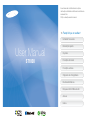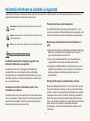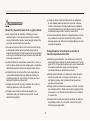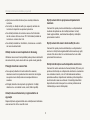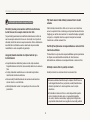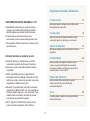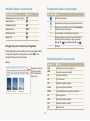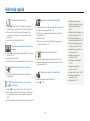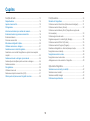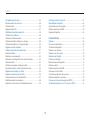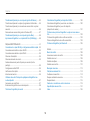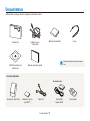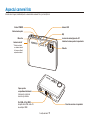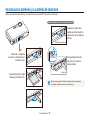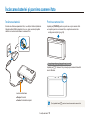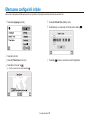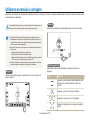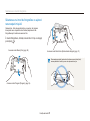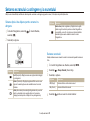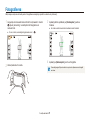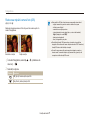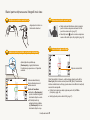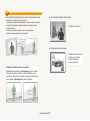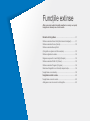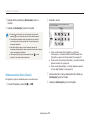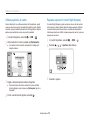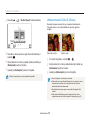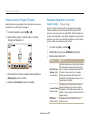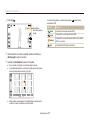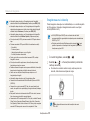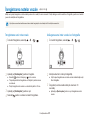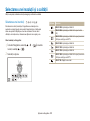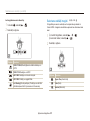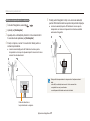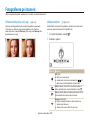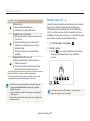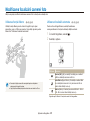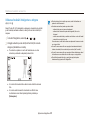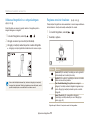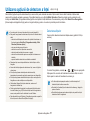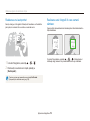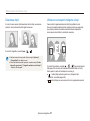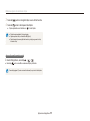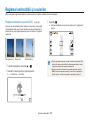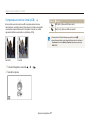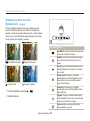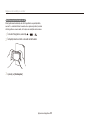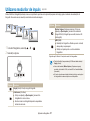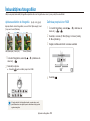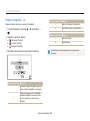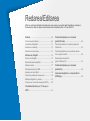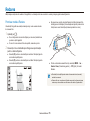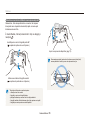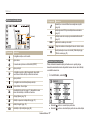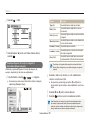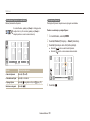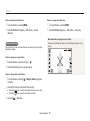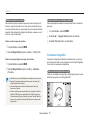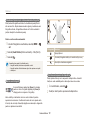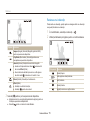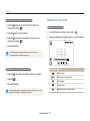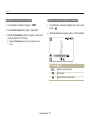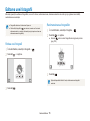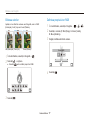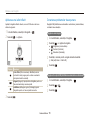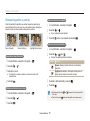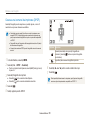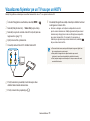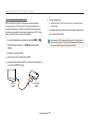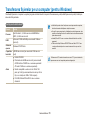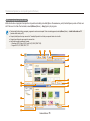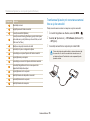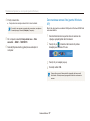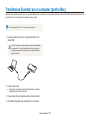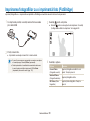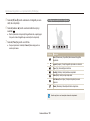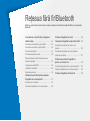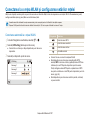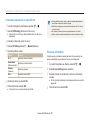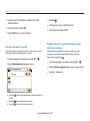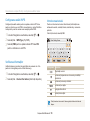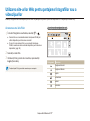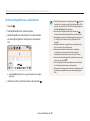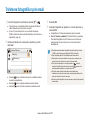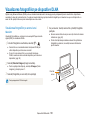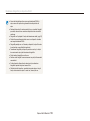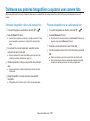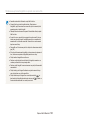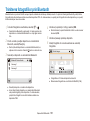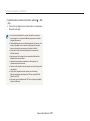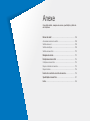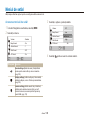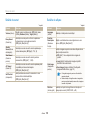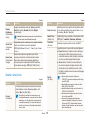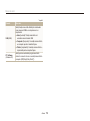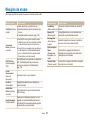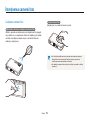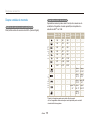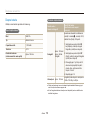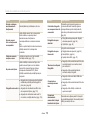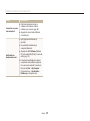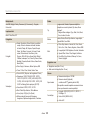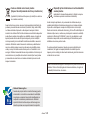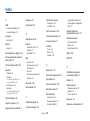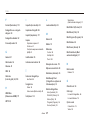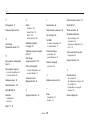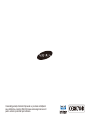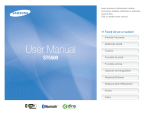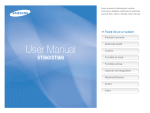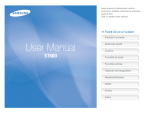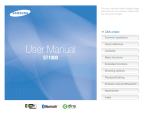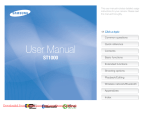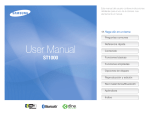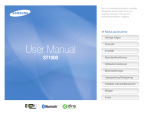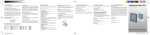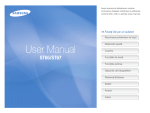Download Samsung SMART CAMERA ST1000 Manual de utilizare
Transcript
Acest manual al utilizatorului conţine instrucţiuni detaliate referitoare la utilizarea camerei foto. Citiţi cu atenţie acest manual. Faceţi clic pe un subiect Întrebări frecvente User Manual ST1000 Referinţă rapidă Cuprins Funcţiile de bază Funcţiile extinse Opţiunile de fotografiere Redarea/Editarea Reţeaua fără fir/Bluetooth Anexe Index Informaţii referitoare la sănătate şi siguranţă Respectaţi întotdeauna următoarele măsuri de precauţie şi sfaturi de utilizare pentru a evita situaţiile periculoase şi pentru a vă asigura de performanţele maxime ale camerei foto. Preveniţi afectarea vederii subiectului Avertisment—situaţii care pot cauza rănirea dvs. sau a altor persoane Nu utilizaţi bliţul foarte aproape (mai aproape de 1 m) de oameni sau animale. Utilizarea bliţului prea aproape de ochii subiectului poate cauza daune temporare sau permanente. Atenţie—situaţii care pot cauza deteriorarea camerei foto sau a altor echipamente Manevraţi şi eliminaţi bateriile şi încărcătoarele cu grijă Notă—note, sfaturi pentru utilizare sau informaţii suplimentare ● Utilizaţi numai baterii şi încărcătoare aprobate de Samsung. Bateriile şi încărcătoarele incompatibile pot cauza răni grave sau deteriorarea camerei foto. Avertismente privind siguranţa ● Nu aruncaţi niciodată bateriile în foc. Respectaţi toate reglementările locale când eliminaţi bateriile uzate. Nu utilizaţi camera foto în apropierea gazelor sau lichidelor inflamabile sau explozive ● Nu plasaţi niciodată bateriile sau camerele foto pe sau în dispozitive de încălzire, cum ar fi cuptoare cu microunde, plite sau radiatoare. Bateriile pot exploda dacă sunt supraîncălzite. Nu utilizaţi camera foto în apropierea carburanţilor, a combustibililor sau a substanţelor chimice inflamabile. Nu depozitaţi şi nu transportaţi lichide inflamabile, gaze sau materiale explozive în acelaşi compartiment cu camera foto sau cu accesoriile sale. Evitaţi interferenţele cu stimulatoarele cardiace Menţineţi o distanţă minimă de 15 cm (6 inchi) între camera foto şi stimulatoarele cardiace, pentru a evita interferenţele posibile, conform recomandărilor producătorilor şi a grupului independent de cercetare, Wireless Technology Research. Dacă aveţi vreun motiv să suspectaţi interferenţa camerei foto cu un stimulator cardiac sau cu alte dispozitive medicale, opriţi camera foto imediat şi contactaţi producătorul stimulatorului cardiac sau al dispozitivului medical, pentru instrucţiuni. Nu lăsaţi camero foto la îndemâna copiilor sau a animalelor de companie Nu lăsaţi camera foto şi accesoriile sale la îndemâna copiilor mici şi a animalelor. Piesele mici pot cauza sufocare sau răni grave dacă sunt înghiţite. Piesele şi accesoriile mobile pot prezenta, de asemenea, pericole fizice. 1 Informaţii referitoare la sănătate şi siguranţă ● Lucraţi cu atenţie când conectaţi cabluri sau adaptoare şi când instalaţi baterii şi cartele de memorie. Forţarea mufelor, conectarea incorectă a cablurilor sau instalarea incorectă a bateriilor şi a cartelelor de memorie poate duce la deteriorări ale porturilor, mufelor şi accesoriilor. Măsuri de siguranţă Manevraţi şi depozitaţi camera foto cu grijă şi atenţie ● Feriţi camera foto de umiditate—lichidele pot cauza deteriorări grave. Nu manevraţi camera foto cu mâinile umede. Deteriorările cauzate de apă asupra camerei foto pot anula garanţia oferită de producător. ● Nu introduceţi obiecte străine în compartimentele, sloturile sau punctele de acces ale camerei foto. Este posibil ca daunele cauzate de utilizarea necorespunzătoare să nu fie acoperite de garanţie. ● Nu expuneţi camera foto la lumina directă a soarelui sau la temperaturi ridicate pentru perioade lungi de timp. Expunerile prelungite la lumina soarelui sau la temperaturi extreme pot cauza deteriorări permanente componentelor interne ale camerei foto. Protejaţi bateriile, încărcătoarele şi cartelele de memorie împotriva deteriorărilor ● Evitaţi expunerea bateriilor sau cartelelor de memorie la temperaturi foarte scăzute sau foarte ridicate (sub 0°C sau peste 40°C). Temperaturile extreme pot reduce capacitatea de încărcare a bateriilor şi pot cauza funcţionarea necorespunzătoare a cartelelor de memorie. ● Evitaţi utilizarea sau depozitarea camerei foto în zone cu praf, murdare, umede sau slab aerisite pentru a împiedica deteriorarea pieselor mobile şi a componentelor interne. ● Scoateţi bateriile din camera foto când o depozitaţi pe o perioadă îndelungată de timp. Bateriile instalate pot prezenta scurgeri sau se pot oxida în timp şi pot cauza deteriorări importante camerei foto. ● Evitaţi contactul bateriilor cu obiecte din metal, deoarece acest lucru poate crea o conexiune între bornele + şi – ale bateriei şi poate duce la deteriorări temporare sau permanente ale acesteia. ● Protejaţi camera foto de nisip şi murdărie atunci când o utilizaţi pe plajă sau în alte zone similare. ● Evitaţi contactul cartelelor de memorie cu lichide, murdărie sau substanţe străine. Dacă este murdară, ştergeţi cartela de memorie cu un material moale înainte de a o introduce în camera foto. ● Protejaţi camera foto şi monitorul de impacturi, de manevrare dură şi de vibraţii excesive pentru a evita deteriorări importante. ● Protejaţi slotul cartelei de memorie de lichide, de praf sau de substanţe străine. În caz contrar, camera foto poate funcţiona necorespunzător. 2 Informaţii referitoare la sănătate şi siguranţă ● Opriţi camera când introduceţi sau scoateţi cartela de memorie. Opriţi camera foto în apropierea echipamentelor medicale ● Nu îndoiţi, nu lăsaţi să cadă şi nu supuneţi cartelele de memorie la impacturi sau presiuni puternice. Camera foto poate produce interferenţe cu echipamentele medicale din spitale sau din instituţii sanitare. Urmaţi toate reglementările, avertismentele afişate şi indicaţiile personalului medical. ● Nu utilizaţi cartelele de memorie care au fost formatate de alte camere foto sau de un PC. Reformataţi cartela de memorie cu camera dvs. foto. ● Nu utilizaţi niciodată un încărcător, o baterie sau o cartelă de memorie deteriorată. Opriţi camera foto atunci când vă aflaţi în avion Camera foto poate produce interferenţe cu echipamentul avionului. Urmaţi toate reglementările liniei aeriene şi opriţi camera foto atunci când vi se indică acest lucru de către personalul liniei aeriene. Utilizaţi numai accesorii aprobate de Samsung Utilizarea de accesorii incompatibile poate produce deteriorări ale camerei foto, poate cauza răni sau poate anula garanţia. Evitaţi interferenţele cu alte dispozitive electronice Protejaţi obiectivul camerei foto Camera foto emite semnale de frecvenţă radio (FR) care pot produce interferenţe cu echipamente electronice neecranate sau ecranate incorect, cum ar fi stimulatoarele cardiace, aparatele auditive, dispozitivele medicale şi alte dispozitive electronice din case sau vehicule. Consultaţi producătorii dispozitivelor electronice pentru a rezolva problemele de interferenţă pe care le întâmpinaţi. ● Nu expuneţi obiectivul la lumina directă a soarelui, deoarece acest lucru poate decolora senzorul de imagine sau poate cauza funcţionarea necorespunzătoare a acestuia. ● Protejaţi obiectivul de amprente şi zgârieturi. Curăţaţi obiectivul cu un material moale, curat, fără impurităţi. Urmaţi toate avertismentele şi reglementările de siguranţă Respectaţi toate reglementările care restricţionează utilizarea unei camere foto într-o anumită zonă. 3 Informaţii referitoare la sănătate şi siguranţă Fiţi foarte atent când utilizaţi camera foto în medii umede Informaţii importante despre utilizare Când mutaţi camera foto dintr-un loc rece la unul cald sau umed, se poate forma condens pe componentele electronice fragile şi pe cartela de memorie. În această situaţie, aşteptaţi cel puţin o oră până când se evaporă complet umezeala înainte de a utiliza camera foto. Permiteţi numai personalului calificat să efectueze lucrări de service asupra camerei dvs. foto Nu permiteţi personalului necalificat să efectueze lucrări de service asupra camerei foto sau nu încercaţi dvs. înşivă să efectuaţi lucrări de service asupra acesteia. Orice deteriorare rezultată din lucrările de service efectuate de personalul necalificat nu este acoperită de garanţie. Verificaţi funcţionarea corespunzătoare a camerei foto înainte de utilizare Producătorul nu îşi asumă responsabilitatea pentru pierderea de fişiere sau deteriorările rezultate din funcţionarea deficientă sau utilizarea necorespunzătoare a camerei foto. Asiguraţi durata maximă de viaţă a bateriei şi a încărcătorului ● Supraîncărcarea bateriilor poate scurta viaţa acestora. După finalizarea încărcării, deconectaţi cablul de la camera foto. Utilizaţi camera foto în poziţie normală Evitaţi contactul cu antena internă a camerei foto. ● În timp, bateriile neutilizate se vor descărca şi trebuie reîncărcate înainte de utilizare. ● Deconectaţi încărcătoarele de la sursele de alimentare atunci când nu sunt utilizate. ● Deoarece datele transferate prin reţeaua WLAN sau cu tehnologia Bluetooth se pot pierde, evitaţi transferarea datelor importante în zonele publice sau în reţele deschise. ● Utilizaţi bateriile numai în scopurile pentru care au fost proiectate. ● Producătorul camerei foto nu este răspunzător pentru niciun transfer de date care nu respectă drepturile de autor, mărcile comerciale, legile privind dreptul de proprietate intelectuală sau regulile de decenţă publică. 4 Organizarea manualului utilizatorului Funcţiile de bază ©2009 SAMSUNG DIGITAL IMAGING CO., LTD. 13 Aflaţi despre aspectul, pictogramele şi funcţiile de bază de fotografiere ale camerei foto. ● Specificaţiile camerei foto sau conţinutul acestui manual se pot modifica fără notificare prealabilă datorită upgrade-ului efectuat funcţiilor acesteia. Funcţiile extinse ● Puteţi descărca versiuni de firmware de la www.samsung.com sau www.samsungcamera.com. Aflaţi cum puteţi realiza fotografii selectând un mod şi cum puteţi înregistra un videoclip sau o notă vocală. ● Recomandăm utilizarea camerei foto în ţara de unde aţi achiziţionat-o. Opţiunile de fotografiere 30 41 Aflaţi despre opţiunile pe care le puteţi seta în modul de fotografiere. Informaţii referitoare la drepturile de autor Redarea/Editarea ● Microsoft Windows şi sigla Windows sunt mărci comerciale înregistrate ale Microsoft Corporation. 64 Aflaţi cum puteţi reda fotografii, videoclipuri sau note vocale şi cum puteţi edita fotografii sau videoclipuri. De asemenea, aflaţi cum puteţi conecta camera foto la imprimanta foto, la TV sau la HDTV. ● Mac este o marcă comercială înregistrată a Apple Corporation. ● HDMI, sigla HDMI şi termenul „High Definition Multimedia Interface” (Interfaţă multimedia de înaltă definiţie) sunt mărci comerciale sau mărci comerciale înregistrate ale HDMI Licensing LLC. Reţeaua fără fir/Bluetooth 91 Aflaţi cum puteţi utiliza anumite funcţii cu ajutorul reţelelor locale fără fir (reţelele WLAN) şi al caracteristicii Bluetooth. ● Bluetooth® şi sigla Bluetooth sunt mărci comerciale înregistrate ale Bluetooth SIG, Inc. şi sunt utilizate de Samsung Digital Imaging Co., Ltd. sub licenţă. Toate celelalte mărci comerciale şi denumiri de produse sunt deţinute de proprietarii respectivi. Anexe Consultaţi setările, mesajele de eroare, specificaţiile şi sfaturile de întreţinere. ● Wi-Fi®, sigla Wi-Fi CERTIFIED şi sigla Wi-Fi sunt mărci comerciale înregistrate a Wi-Fi Alliance. 5 107 Indicaţiile utilizate în acest manual Pictogramele utilizate în acest manual Mod de fotografiere Indicaţie Smart Auto (Mod automat inteligent) S Pictogramă Informaţii suplimentare Auto (Automat) a Avertismente privind siguranţa şi precauţiile necesare Program (Program) p Scene (Scenă) s DUAL IS (IS dual) d Movie (Film) v Pictogramele pentru modurile de fotografiere Aceste pictograme indică faptul că o funcţie este disponibilă în modurile respective. Este posibil ca modul s să nu accepte funcţii pentru toate scenele. Funcţie [ ] Butoane ale camerei foto; de exemplu: [Declanşator] (reprezintă butonul declanşator) ( ) Numărul paginii cu informaţii privind subiectul Ordinea opţiunilor sau meniurilor pe care trebuie să le selectaţi pentru a parcurge un pas; de exemplu: (reprezintă Selectaţi >, apoi ) Selectaţi > * Adnotare Abrevierile utilizate în acest manual de ex.) Disponibil în modurile Program (Program), DUAL IS (IS dual) şi Movie (Film) 6 Abreviere Definiţie ACB Echilibrare automată a contrastului AEB Funcţie de expunere automată AF Focalizare automată AP Punct de acces DIS Stabilizare digitală a imaginii DLNA Digital Living Network Alliance DPOF Format digital pentru comanda de imprimare EV Valoare expunere GPS Sistem de poziţionare global OIS Stabilizare optică a imaginii WB Balanţă de alb Expresiile utilizate în acest manual Apăsarea declanşatorului Expunere (Luminozitate) ● Apăsaţi până la jumătate pe [Declanşator]: apăsaţi declanşatorul până la jumătate Cantitatea de lumină care pătrunde în camera foto determină expunerea. Puteţi modifica expunerea cu ajutorul vitezei obturatorului, a valorii deschiderii şi a vitezei ISO. Prin modificarea expunerii, fotografiile vor fi mai întunecate sau mai deschise. ● Apăsaţi pe [Declanşator]: apăsaţi complet pe declanşator Apăsaţi până la jumătate pe [Declanşator] Expunere normală Apăsaţi pe [Declanşator] Subiect, fundal şi compoziţie ● Subiect: elementul principal al unui scene, cum ar fi o persoană, un animal sau natură moartă ● Fundal: obiectele din jurul subiectului ● Compoziţie: combinaţia dintre subiect şi fundal Subiect Compoziţie Fundal 7 Expunere excesivă (prea luminos) Întrebări frecvente Puteţi obţine răspunsuri la întrebări frecvente. Rezolvaţi cu uşurinţă problemele setând opţiuni de fotografiere. Ochii subiectului par roşii. Acest lucru este cauzat de o reflectare a bliţului camerei foto. Red-eye (Ochi roşii) sau la Red-eye Fix (Remediere ochi roşii). ● Setaţi opţiunea pentru bliţ la (pag. 46) Red-eye Fix (Remediere ochi roşii) din meniul de editare. ● Dacă aţi realizat deja fotografia, selectaţi (pag. 79) Fotografiile au urme de praf. Este posibil ca particulele de praf din aer să fie capturate în fotografii când utilizaţi bliţul. ● Opriţi bliţul sau evitaţi fotografierea în locurile cu praf. ● Setaţi opţiunile pentru viteza ISO. (pag. 47) Fotografiile sunt neclare. Acest lucru poate fi cauzat de fotografierea în condiţii de lumină insuficientă sau de manevrarea incorectă a camerei foto. ● Utilizaţi modul d . (pag. 35) ● Apăsaţi până la jumătate pe [Declanşator] pentru a vă asigura că subiectul este focalizat. (pag. 28) Fotografiile sunt neclare atunci când fotografiaţi pe timp de noapte. Pe măsură ce camera foto încearcă să atragă mai multă lumină, viteza obturatorului scade. Aceasta poate îngreuna sarcina de a menţine camera foto nemişcată şi poate avea ca rezultat mişcarea acesteia. ● Activaţi bliţul. (pag. 46) Night (Noapte) în modul s . (pag. 34) ● Selectaţi ● Setaţi opţiunile pentru viteza ISO. (pag. 47) ● Utilizaţi un trepied pentru a evita mişcarea camerei foto. Subiecţii apar prea întunecaţi din cauza luminii de fundal. Atunci când sursa de lumină se află în spatele subiectului sau când există un contrast mare între zonele deschise şi cele întunecate, este posibil ca subiectul să apară în umbră. ● Evitaţi fotografierea în faţa soarelui. Backlight (Contre jour) în modul s . (pag. 32) ● Selectaţi ● Setaţi opţiunea pentru bliţ la Fill in (Umplere). (pag. 46) ● Setaţi opţiunea Echilibrare automată a contrastului (ACB). (pag. 57) ● Reglaţi expunerea. (pag. 56) Spot (Punct) dacă în centrul cadrului se află un subiect ● Setaţi opţiunea pentru măsurare la luminos. (pag. 58) 8 Referinţă rapidă Fotografierea persoanelor ● Modul s > Beauty Shot (Fotografie cu opţiune de înfrumuseţare), Portrait (Portret), Children (Copii) f 32 ● Red-eye (Ochi roşii), Red-eye Fix (Remediere ochi roşii) (pentru a preveni sau a corecta efectul de ochi roşii) f 46 ● Face Detection (Detectare faţă) f 51 Fotografierea pe timpul nopţii sau pe întuneric ● Modul s > Night (Noapte), Dawn (Răsărit), Fireworks (Artificii) f 32 ● Opţiunile pentru bliţ f 46 ● Viteză ISO (pentru a regla sensibilitatea la lumină) f 47 Reglarea expunerii (luminozitate) ● Viteză ISO (pentru a regla sensibilitatea la lumină) f 47 ● EV (pentru a regla expunerea) f 56 ● ACB (pentru a compensa subiecţii plasaţi pe fundaluri luminoase) f 57 ● Măsurare f 58 ● AEB (pentru a realiza trei fotografii ale aceleiaşi scene, cu expuneri diferite) f 61 Aplicarea unui efect diferit ● Stiluri de fotografie (pentru aplicarea tonurilor) f 62 ● Reglarea imaginilor (pentru a regla saturaţia, claritatea sau contrastul) f 63 Realizarea fotografiilor de acţiune ● Continuous (Continuu), Motion Capture (Capturare mişcare) f 61 Fotografierea textelor, a insectelor sau a florilor Reducerea mişcării camerei foto ● Stabilizare optică a imaginii (OIS) f 27 ● Modul d f 35 ● Modul s > Close Up (Prim plan), Text (Text) f 32 ● Macro (Macro), Auto Macro (Auto Macro), Super Macro (Super Macro) (pentru a realiza fotografii în prim plan) f 48 ● Balanţă de alb (pentru a schimba tonul de culoare) f 59 9 ● Vizualizarea fişierelor în funcţie de categorie în Smart Album (Album inteligent) f 68 ● Ştergerea tuturor fişierelor din cartela de memorie f 70 ● Vizualizarea fişierelor ca expunere de diapozitive f 72 ● Vizualizarea fişierelor pe un TV sau pe un HDTV f 81 ● Conectarea camerei foto la un computer f 83 ● Reglarea sunetului şi a volumului f 109 ● Schimbarea limbii afişate f 109 ● Reglarea luminozităţii ecranului f 110 ● Setarea datei şi a orei f 110 ● Formatarea cartelei de memorie f 110 ● Depanarea f 118 Cuprins Funcţiile de bază ........................................................................... 13 Funcţiile extinse ............................................................................ 30 Despachetarea ......................................................................... 14 Aspectul camerei foto .............................................................. 15 Pictogramele ............................................................................ 17 Introducerea bateriei şi a cartelei de memorie ........................ 18 Încărcarea bateriei şi pornirea camerei foto ............................ 19 Încărcarea bateriei .................................................................... 19 Pornirea camerei foto ............................................................... 19 Efectuarea configurării iniţiale .................................................. 20 Utilizarea ecranului cu atingere ............................................... 21 Selectarea unui mod de fotografiere ....................................... 22 Selectarea unui mod de fotografiere cu ajutorul recunoaşterii mişcării ..................................................................................... 23 Setarea ecranului cu atingere şi a sunetului ............................ 24 Setarea tipului de afişare pentru ecranul cu atingere ............... 24 Setarea sunetului ...................................................................... 24 Fotografierea ............................................................................ 25 Utilizarea zoom-ului .................................................................. 26 Reducerea mişcării camerei foto (OIS) .................................... 27 Sfaturi pentru obţinerea unei fotografii mai clare ..................... 28 Modurile de fotografiere ........................................................... 31 Utilizarea modului Smart Auto (Mod automat inteligent) .......... 31 Utilizarea modului Scene (Scenă) ............................................ 32 Utilizarea modului Beauty Shot (Fotografie cu opţiune de înfrumuseţare) .......................................................................... 33 Utilizarea ghidului de cadre ...................................................... 34 Reglarea expunerii în modul Night (Noapte) ............................ 34 Utilizarea modului DUAL IS (IS dual) ........................................ 35 Utilizarea modului Program (Program) ..................................... 36 Realizarea fotografiilor cu informaţii despre locaţie .................. 36 Înregistrarea unui videoclip ....................................................... 38 Înregistrarea notelor vocale ..................................................... 40 Înregistrarea unei note vocale .................................................. 40 Adăugarea unei note vocale la o fotografie .............................. 40 Opţiunile de fotografiere .............................................................. 41 Selectarea unei rezoluţii şi a calităţii ........................................ 42 Selectarea unei rezoluţii ........................................................... 42 Selectarea calităţii imaginii ....................................................... 43 Utilizarea temporizatorului ....................................................... 44 10 Cuprins Fotografierea pe întuneric ........................................................ 46 Evitarea efectului de ochi roşii .................................................. 46 Utilizarea bliţului ....................................................................... 46 Reglarea vitezei ISO ................................................................. 47 Modificarea focalizării camerei foto ......................................... 48 Utilizarea funcţiei Macro ........................................................... 48 Utilizarea focalizării automate ................................................... 48 Utilizarea focalizării inteligente cu atingere ............................... 49 Utilizarea fotografierii cu o singură atingere ............................. 50 Reglarea zonei de focalizare .................................................... 50 Utilizarea opţiunii de detectare a feţei ...................................... 51 Detectarea feţelor ..................................................................... 51 Realizarea unui autoportret ...................................................... 52 Realizarea unei fotografii în care oamenii zâmbesc ................. 52 Detectarea clipirii ...................................................................... 53 Utilizarea recunoaşterii inteligente a feţei ................................. 53 Înregistrarea feţelor ca favorite (Evaluarea mea) ..................... 54 Reglarea luminozităţii şi a culorilor .......................................... 56 Reglarea manuală a expunerii (EV) ......................................... 56 Compensarea luminii de fundal (ACB) ..................................... 57 Modificarea opţiunii de măsurare ............................................. 58 Selectarea unei surse de lumină (Balanţă de alb) .................... 59 Utilizarea modurilor de impuls ................................................. 61 Îmbunătăţirea fotografiilor ........................................................ 62 Aplicarea stilurilor de fotografie ................................................ 62 Definirea propriului ton RGB ..................................................... 62 Reglarea fotografiilor ................................................................ 63 Redarea/Editarea ......................................................................... 64 Redarea ................................................................................... 65 Pornirea modului Redare .......................................................... 65 Vizualizarea fotografiilor ........................................................... 71 Redarea unui videoclip ............................................................. 73 Redarea unei note vocale ......................................................... 74 Editarea unei fotografii ............................................................. 76 Rotirea unei fotografii ............................................................... 76 R edimensionarea fotografiilor ................................................... 76 Editarea culorilor ....................................................................... 77 Definirea propriului ton RGB ..................................................... 77 Aplicarea unui efect diferit ........................................................ 78 Corectarea problemelor de expunere ....................................... 78 Editarea fotografiilor cu portrete ............................................... 79 Crearea unei comenzi de imprimare (DPOF) ........................... 80 Vizualizarea fişierelor pe un TV sau pe un HDTV ................... 81 11 Cuprins Vizualizarea fotografiilor pe dispozitive DLNA ....................... 100 Vizualizarea fotografiilor pe ecranul unui televizor ................. 100 Vizualizarea fotografiilor pe un alt dispozitiv (dispozitiv de redare) .............................................................. 101 Trimiterea sau primirea fotografiilor cu ajutorul unei camere foto ......................................................................................... 103 Trimiterea fotografiilor către o altă cameră foto ...................... 103 Primirea fotografiilor de la o altă cameră foto ......................... 103 Trimiterea fotografiilor prin Bluetooth ..................................... 105 Transferarea fişierelor pe un computer (pentru Windows) ...... 83 Transferarea fişierelor cu ajutorul programului Intelli-studio ..... 84 Transferarea fişierelor prin conectarea camerei foto ca şi disc amovibil .................................................................................... 86 Deconectarea camerei foto (pentru Windows XP) ................... 87 Transferarea fişierelor pe un computer (pentru Mac) .............. 88 Imprimarea fotografiilor cu o imprimantă foto (PictBridge) ...... 89 Reţeaua fără fir/Bluetooth ........................................................... 91 Conectarea la o reţea WLAN şi configurarea setărilor reţelei . 92 Conectarea automată la o reţea WLAN ................................... 92 Conectarea manuală la o reţea WLAN ..................................... 94 Stocarea informaţiilor ................................................................ 94 Stocarea adreselor de email ..................................................... 95 Setarea dimensiunii pentru fişierele pe care doriţi să le partajaţi ..................................................................................... 95 Configurarea setării WPS ......................................................... 96 Verificarea informaţiilor ............................................................. 96 Introducerea textului ................................................................. 96 Utilizarea site-urilor Web pentru partajarea fotografiilor sau a videoclipurilor ........................................................................ 97 Accesarea unui site Web .......................................................... 97 Încărcarea fotografiilor sau a videoclipurilor ............................. 98 Trimiterea fotografiilor prin email ............................................. 99 Anexe ............................................................................................. 107 Meniul de setări ...................................................................... 108 Accesarea meniului de setări ................................................. 108 Setările de sunet ..................................................................... 109 Setările de afişare ................................................................... 109 Setările camerei foto ............................................................... 110 Mesajele de eroare ................................................................ 113 Întreţinerea camerei foto ........................................................ 114 Curăţarea camerei foto ........................................................... 114 Despre cartelele de memorie ................................................. 115 Despre baterie ........................................................................ 116 Înainte de a contacta un centru de service ............................ 118 Specificaţiile camerei foto ...................................................... 121 Index ....................................................................................... 126 12 Funcţiile de bază Aflaţi despre aspectul, pictogramele şi funcţiile de bază de fotografiere ale camerei foto. Despachetarea ...................................................... 14 Fotografierea .......................................................... 25 Aspectul camerei foto ........................................... 15 Utilizarea zoom-ului ............................................... 26 Pictogramele .......................................................... 17 Reducerea mişcării camerei foto (OIS) ................ 27 Introducerea bateriei şi a cartelei de memorie .. 18 Sfaturi pentru obţinerea unei fotografii mai clare ......................................................................... 28 Încărcarea bateriei şi pornirea camerei foto ...... 19 Încărcarea bateriei ................................................ 19 Pornirea camerei foto ............................................ 19 Efectuarea configurării iniţiale ............................. 20 Utilizarea ecranului cu atingere ........................... 21 Selectarea unui mod de fotografiere .................. 22 Selectarea unui mod de fotografiere cu ajutorul recunoaşterii mişcării ............................................ 23 Setarea ecranului cu atingere şi a sunetului ..... 24 Setarea tipului de afişare pentru ecranul cu atingere ................................................................. 24 Setarea sunetului .................................................. 24 Despachetarea Verificaţi dacă în cutia produsului se găsesc următoarele articole. Baterie reîncărcabilă Cameră foto Adaptor de c.a./ Cablu USB CD-ROM cu Manualul utilizatorului Manual de pornire rapidă Curea Ilustraţiile pot fi diferite de obiectele propriu zise. Accesorii opţionale Se vând ca set Husă pentru camera foto Cartelă de memorie (microSDTM) Cablu HDMI/ Adaptor HDMI Cablu A/V Funcţiile de bază 14 Telecomandă Aspectul camerei foto Înainte de a începe, familiarizaţi-vă cu elementele camerei foto şi cu funcţiile lor. Buton POWER Antena GPS Buton declanşator Bliţ Microfon Lumină de asistenţă pentru AF/ Indicator luminos pentru temporizator Antena internă* * Evitaţi contactul cu antena internă în timp ce utilizaţi reţeaua wireless. Obiectiv Capac pentru compartimentul bateriei Introduceţi o cartelă de memorie şi o baterie Port USB, A/V şi HDMI Acceptă cablu USB, cablu A/V sau adaptor HDMI Punct de montare a trepiedului Funcţiile de bază 15 Aspectul camerei foto Difuzor Buton Zoom ● Măriţi sau micşoraţi ● Măriţi o porţiune a unei fotografii sau vizualizaţi fişiere sub formă de miniaturi Buton Redare Indicator luminos pentru stare ● Clipeşte: La salvarea unei fotografii sau a unui videoclip, la citirea de către un computer sau o imprimantă, când se află în afara zonei de focalizare, când se conectează la o reţea WLAN, la trimiterea unei fotografii sau la activarea modului GPS sau a caracteristicii Bluetooth. ● Fix: La conectarea la un computer sau când se află în zona de focalizare Ecran cu atingere 1 2 Funcţiile de bază 16 Pictogramele Pictogramele afişate se vor modifica în funcţie de modul selectat sau de opţiunile setate. Pictogramă Descriere A Pictogramă Descriere Stiluri de fotografie Număr disponibil de fotografii Timp de înregistrare disponibil l Memorie internă Cartelă de memorie introdusă ● B A. Pictograme de stare Pictogramă Descriere p Mod de fotografiere : Încărcată complet ● ● : Parţial încărcată : Necesită încărcare Raport de zoom Notă vocală Deschidere şi viteza obturatorului Cadru de focalizare automată Rezoluţie fotografie Mişcare cameră foto Rezoluţie video Set de opţiuni 1 (din 3) Măsurare Data şi ora curente Stabilizare optică a imaginii (OIS) Linii de grilă Frecvenţă cadre Valoare expunere Viteză ISO Balanţă de alb Detectare faţă Mod de impuls Ajustare imagine (claritate, contrast, saturaţie) B. Pictograme de opţiuni (cu atingere) Pictogramă Descriere Opţiune bliţ Opţiune de focalizare automată Opţiune temporizator Tip de afişare Funcţiile de bază 17 f ● : Recunoaştere mişcare ● : Opţiuni şi stare GPS ● N: Meniuri Reţea şi Bluetooth ● M: Opţiuni de fotografiere şi meniu de setări Opţiuni de setare a imaginii ● : Valoare expunere ● : Balanţă de alb ● : Viteză ISO ● : Nuanţa pielii ● : Retuşare faţă ● : Opţiune pentru zona de focalizare ● : Opţiune de detectare a feţei ● : Rezoluţie fotografie ● : Rezoluţie video ● : Calitate fotografie ● : Frecvenţă cadre ● : Expunere cu ACB ● : Opţiune de măsurare ● : Tip de impuls ● : Stiluri de fotografie ● : Ajustare imagine (claritate, contrast, saturaţie) ● : Obiectiv lent ● : Stabilizare optică a imaginii (OIS) ● : Înregistrare audio ● <>: Alt rând de opţiuni Introducerea bateriei şi a cartelei de memorie Aflaţi cum puteţi introduce bateria şi o cartelă de memorie microSDTM opţională în camera foto. Scoaterea bateriei şi a cartelei de memorie Apăsaţi uşor până când cartela se deblochează din camera foto, apoi scoateţi-o din slot. Cartelă de memorie Introduceţi o cartelă de memorie cu contactele aurii orientate în sus. Dispozitiv de blocare a bateriei Împingeţi dispozitivul de blocare în sus pentru a elibera bateria. Baterie Introduceţi bateria cu sigla Samsung orientată în jos. Memoria internă poate fi utilizată ca dispozitiv de stocare temporar atunci când cartela de memorie nu este introdusă. Funcţiile de bază 18 Încărcarea bateriei şi pornirea camerei foto Încărcarea bateriei Pornirea camerei foto Înainte de utilizarea aparatului foto, nu uitaţi să încărcaţi bateria. Ataşaţi cablul USB la adaptorul de c.a., apoi conectaţi capătul cablului cu lumina indicatoare la camera foto. Apăsaţi pe [POWER] pentru a porni sau a opri camera foto. ● La prima pornire a camerei foto, va apărea ecranul de configurare iniţială. (pag. 20) Pornirea camerei foto în modul Redare Apăsaţi pe [P]. Camera foto porneşte şi accesează imediat modul Redare. Lumină indicatoare ● Roşie: Încarcă ● Verde: Încărcată complet Ţineţi apăsată tasta [P] pentru a dezactiva sunetele camerei foto. Funcţiile de bază 19 Efectuarea configurării iniţiale Ecranul de configurare iniţială apare pentru a vă permite să configuraţi setările de bază ale camerei foto. 1 2 3 4 Selectaţi Language (Limbă). 5 6 Selectaţi Date & Time (Dată şi oră). 7 Selectaţi Setaţi data şi ora, selectaţi un format pentru dată şi Selectaţi o limbă. Selectaţi Time Zone (Fus orar). Selectaţi un fus orar şi . ● Pentru a seta ora de vară, selectaţi . Funcţiile de bază 20 pentru a comuta la modul Fotografiere. . Utilizarea ecranului cu atingere Aflaţi care sunt acţiunile de bază pentru utilizarea ecranului cu atingere. Ecranul cu atingere funcţionează cel mai bine atunci când este atins cu partea moale a degetului. Nu utilizaţi alte obiecte ascuţite, cum ar fi stilouri sau creioane, pentru a atinge ecranul. Acest lucru poate cauza deteriorarea ecranului. ● Atunci când efectuaţi activităţi de atingere şi de glisare pe ecran, poate apărea un efect de decolorare. Acesta nu este un defect, ci o caracteristică a ecranului cu atingere. Atingeţi sau glisaţi uşor pentru a reduce aceste efecte deranjante. ● Este posibil ca ecranul cu atingere să nu recunoască atingerea dvs. atunci când: - atingeţi mai multe elemente în acelaşi timp - utilizaţi camera în medii cu umiditate sporită - utilizaţi camera foto împreună cu o peliculă de protecţie a ecranului LCD sau cu un alt accesoriu pentru ecranul LCD ● Dacă nu efectuaţi nicio operaţie timp de câteva secunde, ecranul se va estompa pentru a economisi durata de viaţă a bateriei. Glisarea Glisaţi spre stânga sau spre dreapta pentru a derula orizontal. EV -2 -1 0 +1 +2 Utilizarea gesturilor Efectuaţi anumite funcţii desenând comenzi pe ecranul cu atingere. Atingerea Atingeţi o pictogramă pentru a deschide un meniu sau pentru a seta o opţiune. Gest Descriere Desenaţi o bară orizontală către dreapta sau către stânga pentru a vizualiza fişierul următor sau anterior. Desenaţi un X pentru a şterge o fotografie. Desenaţi un cerc pentru a roti o fotografie. Desenaţi o diagonală pentru a deplasa fotografia mărită. Funcţiile de bază 21 Selectarea unui mod de fotografiere Aflaţi cum puteţi selecta un mod de fotografiere. Camera foto vă oferă diverse moduri de fotografiere. 1 2 Selectaţi pictograma pentru mod. Mod Selectaţi un mod. Funcţiile de bază 22 Descriere S Smart Auto (Mod automat inteligent): Fotografiaţi permiţând camerei foto să selecteze un mod pentru scenă în funcţie de ceea ce detectează. (pag. 31) a Auto (Automat): Fotografiaţi, simplu şi rapid, utilizând un minimum de setări. (pag. 25) p Program (Program): Fotografiaţi setând opţiunile. (pag. 36) s Scene (Scenă): Fotografiaţi cu opţiuni prestabilite pentru o anumită scenă. (pag. 32) d DUAL IS (IS dual): Fotografiaţi cu opţiuni potrivite pentru reducerea mişcării camerei foto. (pag. 35) v Movie (Film): Înregistraţi un videoclip. (pag. 38) Selectarea unui mod de fotografiere Selectarea unui mod de fotografiere cu ajutorul recunoaşterii mişcării Camera dvs. foto este prevăzută cu un senzor de mişcare încorporat care vă permite să schimbaţi rapid modul de fotografiere prin înclinarea camerei foto. În modul Fotografiere, înclinaţi camera foto în timp ce atingeţi . şi menţineţi A accesa modul Movie (Film) (pag. 38) A accesa modul Smart Auto (Mod automat inteligent) (pag. 31) Recunoaşterea mişcării poate să nu funcţioneze corect dacă ţineţi camera paralelă cu solul, aşa cum este prezentat mai jos. A accesa modul Program (Program) (pag. 36) Funcţiile de bază 23 Setarea ecranului cu atingere şi a sunetului Aflaţi cum să modificaţi setările de bază pentru ecranul cu atingere şi pentru sunet, în funcţie de preferinţele dvs. Setarea tipului de afişare pentru ecranul cu atingere 1 În modul Fotografiere, selectaţi selectaţi .) 2 Selectaţi o opţiune. Opţiune . (În modul Redare, Full Descriere Guide Line (Linii de ghidare): Afişaţi liniile de grilă. Liniile de grilă sunt utile pentru a alinia fotografia cu o suprafaţă, cum ar fi orizontul sau laturile clădirilor. Această opţiune este valabilă numai în modul Fotografiere. Setarea sunetului Setaţi emiterea unui anumit sunet în momentul operării camerei foto. Opţiune Descriere Full (Complet): Afişaţi numele unei opţiuni când atingeţi o pictogramă. 1 2 3 Basic (De bază): Afişaţi pictogramele fără numele unei opţiuni. Această opţiune este valabilă numai în modul Redare. Hide (Ascundere): Ascundeţi pictogramele de pe ecran dacă nu efectuaţi nicio operaţie timp de 3 secunde (atingeţi ecranul pentru a afişa din nou pictogramele). 4 Funcţiile de bază În modul Fotografiere sau Redare, selectaţi M. Selectaţi Beep Sound (Sunet bip). Selectaţi o opţiune. Opţiune Descriere Off (Oprit) Camera foto nu emite niciun sunet. On (Pornit) Camera foto emite sunete. Selectaţi 24 pentru a reveni la modul anterior. Fotografierea Aflaţi despre acţiunile de bază pentru fotografierea simplă şi rapidă în modul Auto (Automat) . 1 Asiguraţi-vă că această cameră foto funcţionează în modul a (Auto (Automat)), modulimplicit de fotografiere al camerei foto. 3 Apăsaţi până la jumătate pe [Declanşator] pentru a focaliza. ● Un cadru verde înseamnă că subiectul este focalizat. ● În caz contrar, selectaţi pictograma de mod a. 2 Aliniaţi subiectul în cadru. 4 Apăsaţi pe [Declanşator] pentru a fotografia. Consultaţi pagina 28 pentru sfaturi cu privire la obţinerea unor fotografii mai clare. Funcţiile de bază 25 Fotografierea Utilizarea zoom-ului Zoom-ul digital Puteţi realiza fotografii în prim plan prin reglarea zoom-ului. Camera foto are un zoom optic 5X şi un zoom digital 5X. Utilizând ambele tipuri de zoom, puteţi mări de până la 25 de ori. Dacă indicatorul de zoom se află în intervalul digital, camera foto utilizează zoom-ul digital. Calitatea fotografiei se poate reduce atunci când utilizaţi zoom-ul digital. Apăsaţi pe [Zoom] în dreapta pentru a mări subiectul. Apăsaţi pe [Zoom] în stânga pentru a micşora. Indicator de zoom Raport de zoom Interval digital Interval optic Micşorare Mărire ● Zoom-ul digital nu este disponibil atunci când utilizaţi modurile S, d, s (în unele scene) şi v şi atunci când este utilizat împreună cu Face Detection (Detectare faţă). ● Este posibil ca salvarea unei fotografii să dureze mai mult timp atunci când utilizaţi zoom-ul digital. Coeficientul de zoom disponibil pentru videoclipuri diferă. Funcţiile de bază 26 Fotografierea Reducerea mişcării camerei foto (OIS) ● Este posibil ca OIS să nu funcţioneze corespunzător atunci când: - mişcaţi camera foto pentru a urmări un subiect în mişcare - utilizaţi zoom-ul digital - camera foto se mişcă prea tare - viteza obturatorului este redusă (de ex., atunci când selectaţi Night (Noapte) în modul s) - bateria este descărcată - faceţi o fotografie în prim plan ● Dacă utilizaţi funcţia OIS împreună cu un trepied, este posibil ca imaginile să fie neclare din cauza vibraţiei senzorului OIS. Dezactivaţi funcţia OIS atunci când utilizaţi un trepied. ● În cazul în care camera foto este supusă unui impact, ecranul va deveni neclar. În această situaţie, opriţi camera foto şi porniţi-o din nou pentru a utiliza funcţia OIS corect. apsv Reduceţi mişcarea camerei foto din punct de vedere optic în modul Fotografiere. Înainte de corecţie După corecţie 1 În modul Fotografiere, selectaţi f > (o dată sau de . două ori) 2 Selectaţi o opţiune. Opţiune Descriere Off (Oprit): Dezactivaţi funcţia OIS. On (Pornit): Activaţi funcţia OIS. Funcţiile de bază 27 Sfaturi pentru obţinerea unei fotografii mai clare Reducerea mişcării camerei foto Menţinerea corectă a camerei foto Asiguraţi-vă că nimic nu blochează obiectivul. ● Setaţi opţiunea Stabilizare optică a imaginii pentru a reduce mişcarea camerei foto din punct de vedere optic. (pag. 27) ● Selectaţi modul d pentru a reduce mişcarea camerei foto atât optic, cât şi digital. (pag. 35) Atunci când h este afişat Apăsarea până la jumătate pe butonul declanşator Apăsaţi până la jumătate pe [Declanşator] şi reglaţi focalizarea. Focalizarea şi expunerea vor fi ajustate automat. Valoarea deschiderii şi viteza obturatorului sunt setate automat. Cadru de focalizare ● Apăsaţi pe [Declanşator] pentru a realiza fotografia dacă este afişat cu verde. ● Schimbaţi cadrul şi apăsaţi până la jumătate pe [Declanşator] din nou dacă este afişat cu roşu. Funcţiile de bază Mişcare cameră foto Când fotografiaţi în întuneric, evitaţi setarea opţiunii pentru bliţ la Slow Sync (Sincronizare redusă) sau la Off (Oprit). Deschiderea rămâne activată mai mult timp şi poate deveni mai dificil să menţineţi camera foto nemişcată. ● Utilizaţi un trepied sau setaţi opţiunea pentru bliţ la Fill in (Umplere). (pag. 46) ● Setaţi opţiunile pentru viteza ISO. (pag. 47) 28 Împiedicarea subiectului să se afle în afara zonei de focalizare Poate fi dificil să prindeţi subiectul în zona de focalizare atunci când: - există puţin contrast între subiect şi fundal - ● Atunci când fotografiaţi în lumină slabă (când subiectul poartă îmbrăcăminte de o culoare similară cu fundalul) sursa de lumină aflată în spatele subiectului este prea puternică subiectul luceşte subiectul are modele orizontale, cum ar fi cel de jaluzele subiectul nu este poziţionat în centrul cadrului Activaţi bliţul. (pag. 46) ● Când subiecţii se mişcă repede Utilizaţi funcţia Continuous (Continuu) sau Motion Capture (Capturare mişcare). (pag. 61) Utilizarea funcţiei de blocare a focalizării Apăsaţi până la jumătate pe [Declanşator] pentru a focaliza. Atunci când subiectul se află în zona de focalizare, puteţi repoziţiona cadrul pentru a modifica compoziţia. Când sunteţi gata, apăsaţi pe [Declanşator] pentru a fotografia. Funcţiile de bază 29 Funcţiile extinse Aflaţi cum puteţi realiza fotografii selectând un mod şi cum puteţi înregistra un videoclip sau o notă vocală. Modurile de fotografiere ............................................................. 31 Utilizarea modului Smart Auto (Mod automat inteligent) ........... 31 Utilizarea modului Scene (Scenă) ............................................. 32 Utilizarea modului Beauty Shot (Fotografie cu opţiune de înfrumuseţare) .................................. 33 Utilizarea ghidului de cadre ........................................................ 34 Reglarea expunerii în modul Night (Noapte) ............................. 34 Utilizarea modului DUAL IS (IS dual) ......................................... 35 Utilizarea modului Program (Program) ...................................... 36 Realizarea fotografiilor cu informaţii despre locaţie ................... 36 Înregistrarea unui videoclip ........................................................ 38 Înregistrarea notelor vocale ....................................................... 40 Înregistrarea unei note vocale ................................................... 40 Adăugarea unei note vocale la o fotografie ............................... 40 Modurile de fotografiere Fotografiaţi sau înregistraţi videoclipuri selectând cel mai bun mod de fotografiere pentru diferite condiţii. Utilizarea modului Smart Auto (Mod automat inteligent) Pictogramă Descriere Apare atunci când fotografiaţi portrete noaptea. În acest mod, camera dvs. foto alege în mod automat setările adecvate în funcţie de tipul de scenă detectat. Vă va fi util dacă nu sunteţi familiarizat cu setările camerei foto pentru diferite scene. Apare atunci când fotografiaţi peisaje cu iluminare de fundal. 1 2 Apare atunci când fotografiaţi portrete. Apare atunci când fotografiaţi portrete cu iluminare de fundal. În modul Fotografiere, selectaţi a S. Aliniaţi subiectul în cadru. Apare atunci când fotografiaţi obiecte în prim-plan. ● Camera foto selectează o scenă în mod automat. În partea din stânga sus a ecranului va apărea o pictogramă adecvată pentru mod. Apare atunci când fotografiaţi text în prim-plan. Apare atunci când fotografiaţi apusuri de soare. Apare atunci când fotografiaţi cerul senin. Apare atunci când fotografiaţi zone împădurite. Apare atunci când fotografiaţi subiecţi coloraţi în prim-plan. Apare atunci când fotografiaţi portrete de persoane în prim-plan. Apare atunci când camera foto şi subiectul sunt stabili pentru o perioadă de timp. Pictogramă Descriere Apare atunci când fotografiaţi subiecţi aflaţi în mişcare. Apare atunci când fotografiaţi peisaje. Apare atunci când fotografiaţi fundaluri luminoase. Apare atunci când fotografiaţi peisaje noaptea. Disponibil numai atunci când bliţul este oprit. Funcţiile extinse 31 Modurile de fotografiere 3 Apăsaţi până la jumătate pe [Declanşator] pentru a focaliza. 4 Apăsaţi pe [Declanşator] pentru a fotografia. 2 This mode allows you to choose an appropriate scene for a variety of situations. Scene ● În cazul în care camera foto nu recunoaşte un mod de scenă adecvat, S nu se va schimba şi se vor utiliza setările implicite. ● Chiar dacă este detectată o faţă, este posibil să nu fie selectat un mod de portret de către camera foto, în funcţie de poziţia şi iluminarea subiectului. ● Datorită condiţiilor externe, cum ar fi mişcarea camerei foto, iluminarea şi distanţa faţă de subiect, camera foto poate să nu aleagă scena corectă pentru fotografiere. ● Chiar dacă utilizaţi un trepied, este posibil ca modul să nu fie detectat, în funcţie de mişcările subiectului. Utilizarea modului Scene (Scenă) Fotografiaţi cu opţiuni prestabilite pentru o anumită scenă. 1 În modul Fotografiere, selectaţi a s. Selectaţi o scenă. ● Pentru modul Beauty Shot (Fotografie cu opţiune de înfrumuseţare) , consultaţi „Utilizarea modului Beauty Shot (Fotografie cu opţiune de înfrumuseţare)” de la pagina 33. ● Pentru modul Frame Guide (Ghid cadre) , consultaţi „Utilizarea ghidului de cadre” de la pagina 34. ● Pentru modul Night (Noapte) , consultaţi „Reglarea expunerii în modul Night (Noapte)” de la pagina 34. 3 Aliniaţi subiectul în cadru şi apăsaţi până la jumătate pe [Declanşator] pentru a focaliza. 4 Apăsaţi pe [Declanşator] pentru a fotografia. Funcţiile extinse 32 Modurile de fotografiere Utilizarea modului Beauty Shot (Fotografie cu opţiune de înfrumuseţare) 3 ● Selectaţi o setare superioară pentru a ascunde un număr mai mare de imperfecţiuni. Fotografiaţi o persoană cu opţiuni de ascundere a imperfecţiunilor feţei. 1 2 În modul Fotografiere, selectaţi a s Pentru a ascunde imperfecţiunile feţei, selectaţi f o opţiune. . Pentru ca pielea subiectului să pară mai deschisă (numai faţa), selectaţi f o opţiune. Level 2 ● Selectaţi o setare superioară pentru ca pielea subiectului să pară mai deschisă. Level 2 4 Aliniaţi subiectul în cadru şi apăsaţi până la jumătate pe [Declanşator] pentru a focaliza. 5 Apăsaţi pe [Declanşator] pentru a fotografia. Distanţa de focalizare va fi setată la Auto Macro (Auto Macro). Funcţiile extinse 33 Modurile de fotografiere Utilizarea ghidului de cadre Reglarea expunerii în modul Night (Noapte) Atunci când doriţi ca o altă persoană să vă fotografieze, puteţi compune scena cu ajutorul caracteristicii ghid de cadre. Ghidul de cadre va ajuta cealaltă persoană să vă fotografieze, afişând partea reprezentată de scena compusă în prealabil. În modul Night (Noapte), puteţi surprinde raze scurte de lumină sub forma unor dâre curbate dacă extindeţi expunerea. Utilizaţi o viteză redusă a obiectivului pentru a extinde durata până la închiderea obiectivului. Măriţi valoarea expunerii pentru a preveni expunerea excesivă. 1 2 În modul Fotografiere, selectaţi a s . 1 2 Aliniaţi subiectul în cadru şi apăsaţi pe [Declanşator]. ● Vor apărea linii de încadrare transparente în stânga şi în dreapta cadrului. În modul Fotografiere, selectaţi a s Selectaţi f Aperture Cancel Frame: Back 3 4 3 Rugaţi o altă persoană să realizeze fotografia. Selectaţi o opţiune. ● Persoana trebuie să alinieze subiectul în cadru utilizând liniile de ghidare, apoi să apese pe [Declanşator] pentru a fotografia. Pentru a anula liniile de ghidare, selectaţi . Funcţiile extinse 34 Aperture (Deschidere). Shutter Speed . Modurile de fotografiere 4 Selectaţi f Shutter Speed (Viteză obturator). 1.0 2.0 Reduceţi mişcarea camerei foto şi împiedicaţi realizarea de fotografii neclare cu funcţiile Stabilizare optică şi digitală a imaginii. Shutter Speed Aperture 4.0 8.0 Utilizarea modului DUAL IS (IS dual) 16.0 5 Selectaţi o valoare pentru a regla viteza obturatorului şi selectaţi . 6 Aliniaţi subiectul în cadru şi apăsaţi până la jumătate pe [Declanşator] pentru a focaliza. 7 Apăsaţi pe [Declanşator] pentru a fotografia. Înainte de corecţie 1 2 3 După corecţie În modul Fotografiere, selectaţi a d. Aliniaţi subiectul în cadru şi apăsaţi până la jumătate pe [Declanşator] pentru a focaliza. Apăsaţi pe [Declanşator] pentru a fotografia. Utilizaţi un trepied pentru a evita neclaritatea fotografiilor. ● Zoom-ul digital nu va funcţiona în acest mod. ● Camera foto va corecta fotografiile din punct de vedere optic numai atunci când sunt realizate cu o sursă de lumină care este mai puternică decât lumina fluorescentă. ● Dacă subiectul se mişcă repede, este posibil ca fotografia să fie neclară. ● Setaţi opţiunea Stabilizarea optică a imaginii pentru a reduce mişcarea camerei foto în diferite moduri de fotografiere. (pag. 27) Funcţiile extinse 35 Modurile de fotografiere Utilizarea modului Program (Program) Setaţi diferite opţiuni (exceptând viteza obturatorului şi valoarea deschiderii) în modul Program (Program). 1 2 În modul Fotografiere, selectaţi a p. Setaţi opţiunile. (Pentru o listă de opţiuni, consultaţi „Opţiunile de fotografiere.”) Realizarea fotografiilor cu informaţii despre locaţie S a p s d Aflaţi cum puteţi realiza fotografii cu informaţii despre locaţie utilizând sistemul de poziţionare globală (GPS). Antena GPS internă va primi semnale de la sateliţii GPS. Când informaţiile de locaţie sunt înregistrate în proprietăţile fotografiei, puteţi vizualiza mai târziu locul unde a fost realizată fotografia şi o puteţi încărca pe site-uri Web ce acceptă serviciul de hărţi. 1 2 3 3 Aliniaţi subiectul în cadru şi apăsaţi până la jumătate pe [Declanşator] pentru a focaliza. 4 Apăsaţi pe [Declanşator] pentru a fotografia. În modul Fotografiere, selectaţi . Selectaţi On (Pornit) pentru GPS Mode (Mod GPS). Particularizaţi setările GPS. Opţiune Descriere GPS Valid Time Settings (Setări oră validă GPS) Setaţi durata după care să se utilizeze ultimele informaţii despre locaţie atunci când camera foto nu reuşeşte să primească semnale GPS. (În cazul în care camera foto nu reuşeşte să primească semnale GPS după durata specificată, informaţiile despre locaţie nu vor fi înregistrate pe fotografii.) Setaţi afişarea informaţiilor despre locaţie în partea din dreapta sus a ecranului modului Location Display Fotografiere. (Informaţiile despre locaţie vor fi (Afişare locaţie) afişate în limba engleză, indiferent de limba de afişare setată.) GPS Reset (Resetare GPS) Funcţiile extinse 36 Setaţi pentru a căuta sateliţi GPS în jurul poziţiei curente. Modurile de fotografiere 4 Selectaţi . În modul Fotografiere, culoarea pictogramei semnalului GPS. London Sunt afişate informaţiile despre locaţie. Culoare 6 Camera foto primeşte semnale GPS. (Roşu) Camera foto nu primeşte semnale GPS. (Galben) Camera foto nu a primit semnale GPS, iar ora validă GPS nu a expirat. Aliniaţi subiectul în cadru şi apăsaţi până la jumătate pe [Declanşator] pentru a focaliza. Apăsaţi pe [Declanşator] pentru a fotografia. ● Se va realiza o fotografie cu informaţii despre locaţie. ● La vizualizarea fişierelor ca miniaturi, puteţi vedea care fişiere includ informaţii despre locaţie. (pag. 69) 29 1 6 2009. 7. 1 7 20 ● Puteţi vedea, de asemenea, informaţiile despre locaţie pentru un fişier cu ajutorul software-ului Intelli-studio. Funcţiile extinse Descriere (Verde) (Gri) 5 indică starea 37 Caracteristica GPS este dezactivată. Modurile de fotografiere ● Informaţiile despre locaţie vor fi înregistrate pentru fotografiile realizate utilizând funcţia Continuous (Continuu) sau AEB (AEB). ● Informaţiile despre locaţie nu vor fi înregistrate pentru fotografiile realizate după expirarea orei valide, atunci când realizaţi fotografii utilizând funcţia Continuous (Continuu) sau AEB (AEB). ● Informaţiile despre locaţie nu vor fi înregistrate pentru fotografiile realizate utilizând funcţia Motion Capture (Capturare mişcare). ● În funcţie de sateliţii GPS, primirea semnalelor GPS poate dura un timp. ● Primirea semnalelor GPS poate fi dificilă în următoarele condiţii: - Între clădiri - Pe terenuri joase - Lângă obiecte reflectoare, cum ar fi oglinzi - În condiţii climatice nefavorabile ● Pentru a primi într-un mod mai eficient semnale GPS, realizaţi fotografii în exterior. ● În funcţie de mediul de poziţionare, informaţiile despre locaţie înregistrate pot conţine o eroare. ● Deoarece denumirile oraşelor sunt supuse modificărilor, informaţiile despre locaţie înregistrate pot diferi de denumirile locale. ● Ora la care s-au obţinut informaţiile despre locaţie nu va fi înregistrată pe fotografii. ● Informaţiile despre locaţie nu pot fi înregistrate pe filme. ● Camera foto utilizează sistemul World Geodetic System din1984 (WGS 84). ● Camera foto va primi semnale GPS, dar, din cauza factorilor de mediu, este posibil să nu poată afişa şi înregistra informaţiile despre locaţie. ● Este posibil ca atunci când caracteristica GPS este activă, camera foto să consume mai mult din energia bateriei. ● Caracteristica GPS este disponibilă în 73 de ţări, incluzând Canada, China, Franţa, Germania, Marea Britanie, India, Italia, Coreea de Sud, Spania şi Statele Unite ale Americii. În China, puteţi recepţiona semnale GPS doar pentru camere foto cumpărate în China. Înregistrarea unui videoclip Puteţi înregistra videoclipuri cu înaltă definiţie cu o durată de până la 20 de minute. Videoclipul înregistrat este salvat ca un fişier H.264 (MPEG-4.AVC). ● H.264 (MPEG-4 part10/AVC) este un format video de înaltă compresie stabilit de organizaţiile internaţionale pentru standardizare ISO/IEC şi ITU-T. ● Când este activată funcţia Stabilizare optică a imaginii ( ), este posibil ca împreună cu videoclipul să se înregistreze şi sunetul de funcţionare a opţiunii OIS. 1 2 Funcţiile extinse În modul Fotografiere, selectaţi a v. Selectaţi f o frecvenţă a cadrelor (numărul de cadre pe secundă). ● Pe măsură ce numărul cadrelor creşte, acţiunea pare mai naturală, însă dimensiunea fişierului creşte. 30 FPS este disponibil numai atunci când rezoluţia video este 320 x 240. 38 Modurile de fotografiere 3 Selectaţi f > Opţiune Pentru a întrerupe înregistrarea o opţiune de sunet. Camera foto vă permite să întrerupeţi temporar înregistrarea unui videoclip. Cu ajutorul acestei funcţii, puteţi înregistra scene favorite ca un singur videoclip. Descriere Off (Oprit): Înregistraţi un videoclip fără sunet. On (Pornit): Înregistraţi un videoclip cu sunet. Selectaţi relua. 4 Setaţi alte opţiuni aşa cum doriţi. (Pentru opţiuni, consultaţi „Opţiunile de fotografiere.”) 5 6 Apăsaţi pe [Declanşator] pentru a începe înregistrarea. Apăsaţi din nou pe [Declanşator] pentru a opri înregistrarea. pentru a întrerupe înregistrarea. Selectaţi Stop: Shutter Funcţiile extinse 39 pentru a Înregistrarea notelor vocale apsd Aflaţi cum puteţi înregistra o notă vocală pe care să o redaţi în orice moment. Puteţi adăuga o notă vocală la o fotografie, pentru a vă aminti pe scurt condiţiile de fotografiere. Veţi obţine cea mai bună calitate sonoră atunci când înregistraţi de la o distanţă de 40 cm faţă de camera foto. Înregistrarea unei note vocale 1 În modul Fotografiere, selectaţi f > Adăugarea unei note vocale la o fotografie 1 . În modul Fotografiere, selectaţi f > 3 4 Apăsaţi pe [Declanşator] pentru a înregistra. ● Selectaţi pentru a întrerupe şi pentru a relua. ● Timpul disponibil de înregistrare va fi afişat în partea de sus a ecranului. ● Puteţi înregistra note vocale cu o durată de până la 10 ore. 2 3 Apăsaţi pe [Declanşator] pentru a opri. Selectaţi . Memo Record 2 Aliniaţi subiectul în cadru şi fotografiaţi. ● Veţi începe înregistrarea unei note vocale imediat după ce aţi făcut fotografia. Înregistraţi o notă vocală scurtă (de maximum 10 secunde). ● Apăsaţi pe [Declanşator] pentru a opri înregistrarea notei vocale. pentru a comuta la modul Fotografiere. Funcţiile extinse 40 Opţiunile de fotografiere Aflaţi despre opţiunile pe care le puteţi seta în modul de fotografiere. Selectarea unei rezoluţii şi a calităţii ................... 42 Detectarea clipirii ................................................... 53 Selectarea unei rezoluţii ........................................ 42 Utilizarea recunoaşterii inteligente a feţei ............. 53 Selectarea calităţii imaginii .................................... 43 Înregistrarea feţelor ca favorite (Evaluarea mea) . 54 Utilizarea temporizatorului .................................... 44 Reglarea luminozităţii şi a culorilor ..................... 56 Fotografierea pe întuneric .................................... 46 Reglarea manuală a expunerii (EV) ..................... 56 Evitarea efectului de ochi roşii .............................. 46 Compensarea luminii de fundal (ACB) ................. 57 Utilizarea bliţului .................................................... 46 Modificarea opţiunii de măsurare .......................... 58 Reglarea vitezei ISO ............................................. 47 Selectarea unei surse de lumină (Balanţă de alb) 59 Modificarea focalizării camerei foto .................... 48 Utilizarea modurilor de impuls ............................. 61 Utilizarea funcţiei Macro ........................................ 48 Îmbunătăţirea fotografiilor .................................... 62 Utilizarea focalizării automate ............................... 48 Aplicarea stilurilor de fotografie ............................. 62 Utilizarea focalizării inteligente cu atingere ........... 49 Definirea propriului ton RGB ................................. 62 Utilizarea fotografierii cu o singură atingere ......... 50 Reglarea fotografiilor ............................................. 63 Reglarea zonei de focalizare ................................ 50 Utilizarea opţiunii de detectare a feţei ................ 51 Detectarea feţelor .................................................. 51 Realizarea unui autoportret ................................... 52 Realizarea unei fotografii în care oamenii zâmbesc ................................................................ 52 Selectarea unei rezoluţii şi a calităţii Aflaţi cum puteţi schimba rezoluţia imaginii şi setările de calitate. Selectarea unei rezoluţii Sapsdv Opţiune Pe măsură ce măriţi rezoluţia, fotografia sau videoclipul va cuprinde mai mulţi pixeli, deci poate fi imprimată pe o hârtie mai mare sau poate fi afişată pe un ecran mai mare. Atunci când utilizaţi o rezoluţie mare, dimensiunea fişierului va creşte şi ea. 3984 X 2656: Imprimaţi pe hârtie A2 în raport extins (3:2). 3840 X 2160: Imprimaţi pe hârtie A2 în raport panoramic (16:9) sau redaţi pe un HDTV. Când realizaţi o fotografie: 1 În modul Fotografiere, selectaţi f > .) moduri, selectaţi f 2 Selectaţi o opţiune. Descriere 4000 X 3000: Imprimaţi pe hârtie A1. 3264 X 2448: Imprimaţi pe hârtie A3. . (În anumite 2560 X 1920: Imprimaţi pe hârtie A4. 2048 X 1536: Imprimaţi pe hârtie A5. 1920 X 1080: Imprimaţi pe hârtie A5 în raport panoramic (16:9) sau redaţi pe un HDTV. 1024 X 768: Ataşaţi la un email. 3840 X 2160 Opţiunile de fotografiere 42 Selectarea unei rezoluţii şi a calităţii La înregistrarea unui videoclip: Selectarea calităţii imaginii 1 2 Fotografiile pe care le realizaţi sunt comprimate şi salvate în format JPEG. Imaginile de calitate superioară au dimensiuni mai mari. în modul v, selectaţi f . Selectaţi o opţiune. 1280 X 720 HQ 1 În modul Fotografiere, selectaţi f > (În anumite moduri, selectaţi f .) 2 Selectaţi o opţiune. Fine Opţiune apsd Descriere 1280 X 720 HQ: Redaţi fişiere de înaltă calitate pe un HDTV. 1280 X 720: Redaţi pe un HDTV. Opţiune 640 X 480: Redaţi pe un televizor obişnuit. Descriere 320 X 240: Postaţi pe o pagină Web. Super Fine (Foarte fină) For Sharing (Pentru partajare): Postaţi pe un site Web utilizând reţeaua fără fir (de maximum 30 secunde). Fine (Fină) Opţiunile de fotografiere Normal (Normală) 43 . Utilizarea temporizatorului Sapsdv Aflaţi cum puteţi seta temporizatorul pentru a întârzia fotografierea. 1 2 În modul Fotografiere, selectaţi 3 . Selectaţi o opţiune. Apăsaţi pe [Declanşator] pentru a porni temporizatorul. ● Lumina de asistenţă pentru AF/Indicatorul luminos pentru temporizator clipeşte. Camera foto va fotografia automat după timpul specificat. ● Selectaţi pictograma pentru temporizator sau apăsaţi pe [Declanşator] pentru a revoca temporizatorul. ● În funcţie de opţiunea selectată pentru detectarea feţei, temporizatorul sau anumite opţiuni ale acestuia nu sunt disponibile. Off Opţiune Descriere Off (Oprit): Temporizatorul nu este activ. 10 Sec (10 sec.): Faceţi o fotografie în 10 secunde. 2 Sec (2 sec.): Faceţi o fotografie în 2 secunde. Double (Dublu): Faceţi o fotografie în 10 secunde şi o alta în 2 secunde. Motion Timer (Temporizator cu mişcare): Detectează mişcarea dvs. şi face o fotografie. (pag. 45) Opţiunile pot fi diferite în funcţie de modul de fotografiere. Opţiunile de fotografiere 44 Utilizarea temporizatorului 5 Utilizarea temporizatorului cu mişcare 1 2 3 4 În modul Fotografiere, selectaţi . Pozaţi pentru fotografie în timp ce Lumina de asistenţă pentru AF/Indicatorul luminos pentru temporizator clipeşte. ● Lumina de asistenţă pentru AF/Indicatorul luminos pentru temporizator va înceta să clipească chiar înaintea realizării automate a fotografiei. Apăsaţi pe [Declanşator]. Aşezaţi-vă la o distanţă de până la 3 m de camera foto în 6 secunde de la apăsarea pe [Declanşator]. Faceţi o mişcare, cum ar fi un semn din mână, pentru a activa temporizatorul. ● Lumina de asistenţă pentru AF/Indicatorul luminos pentru temporizator va începe să clipească rapid în momentul în care camera foto vă detectează. Este posibil ca temporizatorul cu mişcare să nu funcţioneze atunci când: ● vă aflaţi la o distanţă mai mare de 3 m de camera foto ● mişcările dvs. sunt prea discrete ● există prea multă lumină sau lumină de fundal Raza de detectare a temporizatorului cu mişcare Opţiunile de fotografiere 45 Fotografierea pe întuneric Aflaţi cum puteţi fotografia noaptea sau în condiţii de lumină insuficientă. Evitarea efectului de ochi roşii Utilizarea bliţului aps Dacă se declanşează bliţul atunci când fotografiaţi o persoană în întuneric, o strălucire roşie poate apărea în ochi. Pentru a evita acest efect, selectaţi Red-eye (Ochi roşii) sau Red-eye Fix (Remediere ochi roşii). Saps Utilizaţi bliţul atunci când fotografiaţi în întuneric sau când aveţi nevoie de mai multă lumină în fotografiile dvs. 1 2 În modul Fotografiere, selectaţi . Selectaţi o opţiune. Auto Opţiune Descriere Off (Oprit): ● Bliţul nu se va declanşa. ● Avertismentul de mişcare a camerei foto ( ) va fi afişat atunci când fotografiaţi în lumină slabă. Auto (Automat): Camera foto va selecta o setare a bliţului potrivită pentru scena detectată în modul S. Auto (Automat): Bliţul se declanşează automat atunci când subiectul sau fundalul este întunecat. Red-eye (Ochi roşii)*: ● Bliţul se declanşează atunci când subiectul sau fundalul este întunecat. ● Camera foto reduce efectul de ochi roşii. Opţiunile de fotografiere 46 Fotografierea pe întuneric Opţiune Reglarea vitezei ISO Descriere Fill in (Umplere): ● Bliţul se declanşează întotdeauna. ● Intensitatea luminii este reglată automat. Slow Sync (Sincronizare redusă): ● Bliţul se declanşează şi obturatorul rămâne deschis mai mult timp. ● Selectaţi această opţiune atunci când doriţi să captaţi lumina înconjurătoare pentru a dezvălui detaliile din fundal. ● Utilizaţi un trepied pentru a evita neclaritatea fotografiilor. Red-eye Fix (Remediere ochi roşii)*: ● Bliţul se declanşează atunci când subiectul sau fundalul este întunecat. ● Camera foto corectează efectul de ochi roşii prin intermediul analizei avansate a software-ului. p Viteza ISO reprezintă gradul de sensibilitate al unui film la lumină, după cum este definit de Organizaţia Internaţională pentru Standardizare (International Organisation for Standardisation - ISO). Cu cât este mai mare viteza ISO selectată, cu atât mai sensibilă devine camera foto la lumină. Cu o viteză ISO mai mare, puteţi obţine o fotografie mai bună fără a utiliza bliţul. 1 2 În modul Fotografiere, selectaţi f . Selectaţi o opţiune. ● Selectaţi pentru a utiliza o viteză ISO corespunzătoare bazată pe luminozitatea subiectului şi pe condiţiile de iluminare. Auto Opţiunile pot fi diferite în funcţie de modul de fotografiere. * Există un interval între două declanşări ale bliţului. Nu vă mişcaţi până când bliţul nu se declanşează pentru a doua oară. ● Opţiunile bliţului nu sunt disponibile dacă setaţi opţiunile de impuls sau dacă selectaţi Blink Detection (Detectare clipire) sau SelfPortrait (Autoportret). ● Asiguraţi-vă că subiecţii se află în limita distanţei recomandate faţă de bliţ. (pag. 121) ● Dacă există o lumină reflectată sau mult praf în aer, pe fotografie pot apărea puncte mici. Opţiunile de fotografiere Cu cât este mai mare viteza ISO selectată, cu atât mai mare este zgomotul de imagine pe care îl puteţi obţine. 47 Modificarea focalizării camerei foto Aflaţi cum puteţi modifica focalizarea camerei foto în funcţie de subiecţii dvs. Utilizarea funcţiei Macro Utilizarea focalizării automate apdv Utilizaţi funcţia Macro pentru a face fotografii în prim plan subiecţilor, cum ar fi flori sau insecte. Consultaţi opţiunile pentru Macro din “Utilizarea focalizării automate.” apdv Pentru a face fotografii clare, selectaţi focalizarea corespunzătoare în funcţie de distanţa faţă de subiect. 1 2 În modul Fotografiere, selectaţi . Selectaţi o opţiune. Normal (AF) Opţiune Descriere Normal (AF) ((AF) normală): Focalizaţi pe un subiect aflat la o distanţă mai mare de 80 cm. Auto Macro (Super Macro): Focalizaţi un subiect aflat la o distanţă mai mare de 5 cm (mai mare de 50 cm atunci când utilizaţi zoom-ul). ● Încercaţi să ţineţi camera foto nemişcată pentru a împiedica realizarea de fotografii neclare. ● Opriţi bliţul dacă distanţa faţă de subiect este mai mică de 40 cm. Macro (Macro): Focalizaţi un subiect aflat la 5 - 80 cm (50 - 80 cm atunci când utilizaţi zoom-ul). Opţiunile pot fi diferite în funcţie de modul de fotografiere. Opţiunile de fotografiere 48 Modificarea focalizării camerei foto Utilizarea focalizării inteligente cu atingere apsd Smart Touch AF (AF inteligentă cu atingere) vă permite să urmăriţi şi să focalizaţi automat subiectul, chiar şi atunci când vă aflaţi în mişcare. 1 2 În modul Fotografiere, selectaţi f . Atingeţi subiectul pe care doriţi să îl urmăriţi în zona de atingere (indicată de un cadru). ● Pe subiect va apărea un cadru de focalizare ce va urma subiectul pe măsură ce deplasaţi camera foto. ● Dacă nu atingeţi nicio zonă de pe ecran, cadrul de focalizare va apărea în centrul ecranului. ● Urmărirea unui subiect poate eşua atunci când: - subiectul este prea mic sau se deplasează - subiectul este iluminat din spate sau fotografiaţi într-un loc întunecat - culorile sau modelele de pe subiect sunt identice cu cele din fundal - camera foto se mişcă în exces În aceste cazuri, cadrul de focalizare va apărea sub forma unui cadru cu o singură linie. ● În cazul în care camera foto nu reuşeşte să urmărească subiectul, trebuie să selectaţi din nou subiectul pe care doriţi să îl urmăriţi. ● În cazul în care camera foto nu reuşeşte să fixeze focalizarea, cadrul de focalizare se va schimba într-un cadru roşu cu o singură linie. ● Dacă utilizaţi această funcţie, nu puteţi seta opţiunile pentru detectarea feţei şi pentru stilul fotografiilor. ● Un cadru alb înseamnă că subiectul este urmărit de camera foto. ● Un cadru verde înseamnă că subiectul se află în zona de focalizare atunci când apăsaţi până la jumătate pe [Declanşator]. Opţiunile de fotografiere 49 Modificarea focalizării camerei foto Utilizarea fotografierii cu o singură atingere Reglarea zonei de focalizare apsd Puteţi obţine fotografii mai clare selectând o zonă corespunzătoare de focalizare în funcţie de locaţia subiecţilor din scenă. Puteţi focaliza un subiect şi puteţi realiza o fotografie printr-o singură atingere cu degetul. 1 2 3 În modul Fotografiere, selectaţi f . 1 2 apsd În modul Fotografiere, selectaţi f . Selectaţi o opţiune. Atingeţi un subiect pe care doriţi să focalizaţi. Atingeţi şi menţineţi subiectul pentru a realiza fotografia. ● Atingeţi şi menţineţi până când indicatorul de nivel se umple. Center AF Opţiune Atunci când utilizaţi detectarea feţei, trebuie să atingeţi şi să menţineţi imaginea feţei detectate. Dacă ţineţi apăsat pe oricare altă zonă, cadrul pentru detecţia feţelor se va modifica într-un cadru normal. Descriere Center AF (AF centrală): Focalizaţi pe centru (potrivită când subiecţii sunt localizaţi în centru). Multi AF (AF multiplă): Focalizaţi pe una sau mai multe dintre cele nouă zone posibile. One Touch Shooting (Fotografiere cu o singură atingere): Focalizaţi subiectul atingând imaginea de pe ecran. Atingeţi şi menţineţi subiectul pentru a realiza fotografia. Smart Touch AF (AF inteligentă cu atingere): Focalizaţi şi urmăriţi subiectul pe care îl atingeţi pe ecran. (pag. 49) Opţiunile pot fi diferite în funcţie de modul de fotografiere. Opţiunile de fotografiere 50 Utilizarea opţiunii de detectare a feţei apsd Dacă utilizaţi opţiunile pentru detectarea feţei, camera foto poate detecta automat o faţă umană. Atunci când focalizaţi o faţă umană, camera foto reglează automat expunerea. Fotografiaţi rapid şi uşor utilizând Blink Detection (Detectare clipire) pentru a detecta ochii închişi sau Smile Shot (Fotografiere zâmbet) pentru a surprinde o faţă zâmbitoare. De asemenea, puteţi utiliza Smart Face Recognition (Recunoaştere inteligentă a feţei) pentru a înregistra feţele şi pentru a le seta ca prioritate pentru focalizare. ● În unele moduri de scene, detectarea feţei nu este disponibilă. ● Este posibil ca opţiunea de detectare a feţei să nu fie eficientă atunci când: - subiectul se află departe de camera foto (cadrul de focalizare va fi portocaliu pentru Smile Shot (Fotografiere zâmbet) şi Blink Detection (Detectare clipire)) - este prea lumină sau prea întuneric - subiectul nu se află cu faţa către camera foto - subiectul poartă ochelari de soare sau o mască - subiectul este iluminat din spate sau condiţiile de iluminare sunt instabile - expresia facială a subiectului se schimbă considerabil ● Detectarea feţei nu este disponibilă atunci când utilizaţi un stil de fotografie. ● Atunci când utilizaţi opţiunea de detectare a feţei, zoom-ul digital nu va funcţiona. ● În funcţie de opţiunea selectată pentru detectarea feţei, temporizatorul sau anumite opţiuni ale acestuia nu sunt disponibile. ● În funcţie de opţiunea selectată de detecţie a feţei, unele opţiuni de fotografiere cu cadre multiple nu sunt disponibile. ● Când realizaţi fotografii ale feţelor detectate, acestea vor fi înregistrate în lista de feţe. ● Puteţi vizualiza feţele înregistrate în ordinea priorităţii când sunteţi în modul Redare. (pag. 68) Chiar dacă feţele au fost înregistrate cu succes, este posibil să nu fie clasificate în modul Redare. ● Faţa detectată în modul Shooting (Fotografiere) poate să nu apară în lista cu feţe sau în Smart Album (Album inteligent). Detectarea feţelor Camera foto detectează automat feţele umane (până la 10 feţe umane). În modul Fotografiere, selectaţi f . Cea mai apropiată faţă apare într-un cadru de focalizare de culoare albă, iar restul feţelor apar în cadre de focalizare de culoare gri. Opţiunile de fotografiere ● Cu cât sunteţi mai aproape de subiect, cu atât mai rapid vor fi detectate feţele de către camera foto. ● Dacă doriţi să focalizaţi feţe din cadrele de focalizare gri, atingeţi-le pentru a focaliza. ● Dacă utilizaţi opţiunea pentru cadre multiple, este posibil ca feţele detectate să nu fie înregistrate. 51 Utilizarea opţiunii de detectare a feţei Realizarea unui autoportret Faceţi-vă singur o fotografie. Distanţa de focalizare va fi setată la prim plan, iar camera foto va emite un semnal sonor. 1 2 În modul Fotografiere, selectaţi f . Realizarea unei fotografii în care oamenii zâmbesc Camera foto activează automat declanşatorul când detectează o faţă zâmbitoare. În modul Fotografiere, selectaţi f . Când subiectul zâmbeşte larg, camera foto poate detecta mai uşor zâmbetul. Când auziţi un semnal sonor rapid, apăsaţi pe [Declanşator]. Pentru a porni sau opri semnalul sonor, selectaţi Self-Portrait (Autoportret) în setările de sunet. (pag. 109) Opţiunile de fotografiere 52 Utilizarea opţiunii de detectare a feţei Detectarea clipirii Utilizarea recunoaşterii inteligente a feţei În cazul în care camera foto detectează ochii închişi, aceasta va realiza în mod automat două fotografii succesive. Camera foto înregistrează automat feţe fotografiate în mod frecvent. Această caracteristică va focaliza prioritar pe acele feţe şi pe feţele preferate. Această caracteristică este disponibilă numai atunci când utilizaţi o cartelă de memorie. În modul Fotografiere, selectaţi f . ● Menţineţi camera foto nemişcată cât timp mesajul „Capturing” („Fotografiază”) este afişat pe ecran. ● Atunci când detectarea clipirii eşuează, va apărea mesajul „Picture taken with eyes closed.” („Fotografie realizată cu ochii închişi.”) . Realizaţi o altă fotografie. În modul Fotografiere, selectaţi f . Cea mai apropiată faţă apare într-un cadru de focalizare de culoare albă, iar restul feţelor apar în cadre de focalizare de culoare gri. ● : : Indicaţi feţe preferate (pentru a vă înregistra feţe preferate, consultaţi pagina 54). ● : Indicaţi feţele pe care camera foto le înregistrează automat. Opţiunile de fotografiere 53 Utilizarea opţiunii de detectare a feţei ● În funcţie de condiţiile de iluminare, de schimbările considerabile ale posturii sau feţei subiectului şi de situaţia în care subiectul poartă sau nu ochelari, este posibil ca această cameră foto să recunoască şi să înregistreze feţele incorect. ● Camera foto poate înregistra automat până la 14 feţe. În cazul în care camera foto recunoaşte o nouă faţă atunci când există 14 feţe înregistrate, aceasta va înlocui faţa cu cel mai redus grad de prioritate cu cea nouă. ● Camera foto poate detecta până la 10 feţe şi înregistra 5 feţe într-o singură scenă. Înregistrarea feţelor ca favorite (Evaluarea mea) Puteţi înregistra feţele preferate pentru a utiliza cu prioritate focalizarea şi expunerea pentru feţele respective. Această caracteristică este disponibilă numai atunci când utilizaţi o cartelă de memorie. 1 2 În modul Fotografiere, selectaţi f . Aliniaţi subiectul şi apăsaţi pe [Declanşator] pentru a înregistra faţa. ● Puteţi înregistra până la 5 fotografii pentru o faţă. Pentru o recunoaştere mai bună a feţei, fotografiaţi partea stângă, partea dreaptă şi partea frontală a feţei subiectului. Opţiunile de fotografiere 54 Utilizarea opţiunii de detectare a feţei 3 4 Selectaţi pentru a înregistra faţa ca una dintre favorite. Selectaţi atunci când apare lista feţelor. ● Feţele preferate sunt indicate cu în lista feţelor. ● Puteţi înregistra până la 6 feţe preferate. ● Opţiunea pentru bliţ va fi setată la Off (Oprit). ● Dacă înregistraţi aceeaşi faţă de două ori, puteţi şterge una din feţe în lista de feţe. Vizualizarea feţelor preferate În modul Fotografiere, selectaţi f ● Selectaţi . pentru a modifica evaluarea feţelor preferate. Consultaţi pagina 67 pentru mai multe informaţii cu privire la lista feţelor. Opţiunile de fotografiere 55 Reglarea luminozităţii şi a culorilor Aflaţi cum puteţi regla luminozitatea şi culoarea pentru a obţine o calitate mai bună a imaginii. Reglarea manuală a expunerii (EV) pdv În funcţie de intensitatea luminii mediului înconjurător, este posibil ca fotografiile să fie uneori prea deschise sau prea întunecate. În aceste cazuri, puteţi regla expunerea pentru a obţine o fotografie mai bună. Mai întunecat (-) 1 2 Neutru (0) 3 Selectaţi Mai deschis (+) În modul Fotografiere, selectaţi f ● După ce aţi reglat expunerea, setarea va rămâne neschimbată. Este posibil să fie necesar să modificaţi valoarea expunerii pentru a evita expunerea excesivă sau expunerea insuficientă. ● Dacă nu vă puteţi hotărî asupra unei expuneri adecvate, selectaţi AEB (Funcţie de expunere automată). Camera foto fotografiază cu diferite expuneri: normală, subexpusă şi supraexpusă. (pag. 61) . Selectaţi o valoare pentru a regla expunerea. ● +: mai deschis, -: mai închis EV -2 -1 0 +1 . ● Valoarea modificată a expunerii va apărea ca în imaginea de mai jos. +2 Opţiunile de fotografiere 56 Reglarea luminozităţii şi a culorilor Compensarea luminii de fundal (ACB) p Opţiune Atunci când sursa de lumină se află în spatele subiectului sau când există un contrast puternic între subiect şi fundal, este posibil ca subiectul să apară întunecat în fotografie. În acest caz, setaţi opţiunea Echilibrare automată a contrastului (ACB). Descriere Off (Oprit): Opţiunea ACB este oprită. On (Pornit): Opţiunea ACB este pornită. ● Caracteristica ACB este întotdeauna pornită în modul a. ● Această caracteristică nu este disponibilă atunci când se utilizează Continuous (Continuu), Motion Capture (Capturare mişcare) sau AEB (AEB) . Fără ACB 1 2 Cu ACB În modul Fotografiere, selectaţi f > . Selectaţi o opţiune. Off Opţiunile de fotografiere 57 Reglarea luminozităţii şi a culorilor Modificarea opţiunii de măsurare pdv Opţiune Modul de măsurare se referă la modalitatea prin care o cameră foto măsoară cantitatea de lumină. Luminozitatea şi iluminarea fotografiilor vor varia în funcţie de modul de măsurare selectat. 1 În modul Fotografiere, selectaţi f > (În modul v, selectaţi f .) 2 Selectaţi o opţiune. . Center-weighted (Focalizat pe centru): ● Camera foto face o medie a citirii măsurătorii întregului cadru cu accentul plasat în centru. ● Potrivită pentru fotografii cu subiecţi aflaţi în centrul cadrului. Multi Opţiune Descriere Spot (Punct): ● Camera foto măsoară numai intensitatea luminii exact din centrul cadrului. ● Dacă un subiect nu se află în centrul scenei, fotografia dvs. poate fi expusă în mod necorespunzător. ● Potrivită pentru un subiect cu lumină de fundal. Descriere Multi (Multiplă): ● Camera foto împarte scena în câteva zone, apoi măsoară intensitatea luminii fiecărei zone. ● Potrivită pentru fotografii generale. Opţiunile de fotografiere 58 Reglarea luminozităţii şi a culorilor Selectarea unei surse de lumină (Balanţă de alb) p d v Auto WB Culoarea fotografiei depinde de tipul şi de calitatea sursei de lumină. Dacă doriţi să obţineţi culori realiste în fotografia dvs., selectaţi o condiţie de iluminare adecvată pentru a calibra balanţa de alb, cum ar fi Auto WB (BA automată), Daylight (Lumina zilei), Cloudy (Înnorat) sau Tungsten (Tungsten). Pictogramă Descriere Auto WB (BA automată): Utilizaţi setările automate în funcţie de condiţiile de iluminare. Auto WB (BA automată) Daylight (Lumina zilei): Selectaţi această opţiune atunci când faceţi fotografii în aer liber într-o zi însorită. Daylight (Lumina zilei) Cloudy (Înnorat): Selectaţi această opţiune atunci când faceţi fotografii în aer liber într-o zi înnorată sau în umbră. Cloudy (Înnorat) 1 2 Fluorescent_H (Fluorescent_H): Selectaţi această opţiune atunci când fotografiaţi în lumina fluorescentă a zilei sau în lumină fluorescentă provenind din trei direcţii. Tungsten (Tungsten) În modul Fotografiere, selectaţi f Fluorescent_L (Fluorescent_L): Selectaţi această opţiune atunci când fotografiaţi în lumină fluorescentă albă. . Tungsten (Tungsten): Selectaţi această opţiune când fotografiaţi în interior la lumina incandescentă a becurilor sau a lămpilor cu halogen. Selectaţi o opţiune. Custom Set (Setare particularizată): Utilizaţi setările predefinite. (pag. 60) Opţiunile de fotografiere 59 Reglarea luminozităţii şi a culorilor Definirea propriei balanţe de alb Puteţi particulariza balanţa de alb fotografiind o suprafaţă albă, cum ar fi o coală de hârtie. Aceasta vă va ajuta să potriviţi culorile din fotografie cu scena reală, în funcţie de condiţiile de iluminare. 1 2 Îndreptaţi obiectivul către o bucată de hârtie albă. 3 Apăsaţi pe [Declanşator]. În modul Fotografiere, selectaţi f . Opţiunile de fotografiere 60 Utilizarea modurilor de impuls ps Poate fi dificil să fotografiaţi subiecţi care se mişcă foarte rapid sau să surprindeţi expresii ale feţei şi gesturi naturale ale subiecţilor în fotografii. În aceste cazuri, selectaţi unul dintre modurile de impuls. Opţiune Descriere Motion Capture (Capturare mişcare): În timp ce apăsaţi pe [Declanşator], camera foto realizează fotografii VGA (6 fotografii pe secundă; maximum 30 de fotografii). 1 2 În modul Fotografiere, selectaţi f > AEB (AEB): ● Realizaţi trei fotografii cu diferite expuneri: normală, subexpusă şi supraexpusă. ● Utilizaţi un trepied pentru a evita neclaritatea fotografiilor. . Selectaţi o opţiune. Opţiunile pot fi diferite în funcţie de modul de fotografiere. ● Puteţi utiliza bliţul, temporizatorul şi ACB numai dacă selectaţi Single (Unică). ● Atunci când selectaţi Motion Capture (Capturare mişcare), rezoluţia va fi setată la VGA, iar viteza ISO va fi setată la Auto (Automată). ● În funcţie de opţiunea selectată de detecţie a feţei, unele opţiuni de fotografiere cu cadre multiple nu sunt disponibile. Single Opţiune Descriere Single (Unică): Faceţi o singură fotografie. Continuous (Continuu): ● În timp ce apăsaţi pe [Declanşator], camera foto fotografiază în mod continuu. ● Numărul maxim de fotografii depinde de capacitatea cartelei de memorie. Opţiunile de fotografiere 61 Îmbunătăţirea fotografiilor Aflaţi cum puteţi îmbunătăţi fotografiile aplicând stiluri de fotografie sau culori şi cum puteţi face modificări. Aplicarea stilurilor de fotografie apsdv Aplicaţi diferite stiluri fotografiilor, cum ar fi Soft (Estompat), Vivid (Viu) sau Forest (Pădure). Soft (Estompat) Vivid (Viu) 1 2 Definirea propriului ton RGB 1 În modul Fotografiere, selectaţi f > (o dată sau de . două ori) 2 Selectaţi o culoare (R: Red (Roşu), G: Green (Verde), B: Blue (Albastru)). 3 Reglaţi cantitatea dorită din culoarea selectată. Forest (Pădure) Custom RGB În modul Fotografiere, selectaţi f > (o dată sau de . două ori) Selectaţi o opţiune. ● Selectaţi pentru a defini propriul ton RGB. 4 Normal Selectaţi În funcţie de stilul de fotografie selectat, se poate să nu aveţi posibilitatea de a seta opţiunile pentru detectarea feţei şi pentru reglarea imaginilor. Opţiunile de fotografiere 62 . Îmbunătăţirea fotografiilor Reglarea fotografiilor p Opţiune de contrast Descriere Reglaţi claritatea, saturaţia şi contrastul fotografiilor. - Reduceţi culoarea şi luminozitatea. 1 În modul Fotografiere, selectaţi f > (de două ori) . + Intensificaţi culoarea şi luminozitatea. 2 Selectaţi o opţiune de reglare. 3 ● ● ● Opţiune de saturaţie : Sharpness (Claritate) : Contrast (Contrast) : Saturation (Saturaţie) Selectaţi o valoare pentru a regla elementul selectat. -1 Opţiune de claritate 0 +1 +2 Descriere - Estompaţi marginile fotografiilor (potrivită pentru editarea fotografiilor pe computer). + Clarificaţi marginile pentru a îmbunătăţi claritatea fotografiilor. Acest lucru poate spori, de asemenea, zgomotul de pe fotografii. Opţiunile de fotografiere Reduceţi saturaţia. + Sporiţi saturaţia. Selectaţi 0 dacă nu doriţi să aplicaţi niciun efect (potrivit pentru imprimare). Sharpness -2 Descriere - 63 Redarea/Editarea Aflaţi cum puteţi reda fotografii, videoclipuri sau note vocale şi cum puteţi edita fotografii sau videoclipuri. De asemenea, aflaţi cum puteţi conecta camera foto la imprimanta foto, la TV sau la HDTV. Redarea .................................................................. 65 Pornirea modului Redare ...................................... 65 Transferarea fişierelor pe un computer (pentru Windows) .................................................. 83 Vizualizarea fotografiilor ........................................ 71 Transferarea fişierelor cu ajutorul programului Redarea unui videoclip ......................................... 73 Intelli-studio ........................................................... 84 Redarea unei note vocale ..................................... 74 Transferarea fişierelor prin conectarea camerei Editarea unei fotografii .......................................... 76 foto ca şi disc amovibil .......................................... 86 Rotirea unei fotografii ............................................ 76 Deconectarea camerei foto R edimensionarea fotografiilor ............................... 76 (pentru Windows XP) ............................................ 87 Editarea culorilor ................................................... 77 Transferarea fişierelor pe un computer (pentru Mac) ........................................................... 88 Definirea propriului ton RGB ................................. 77 Aplicarea unui efect diferit ..................................... 78 Corectarea problemelor de expunere ................... 78 Editarea fotografiilor cu portrete ........................... 79 Crearea unei comenzi de imprimare (DPOF) ....... 80 Vizualizarea fişierelor pe un TV sau pe un HDTV ....................................................................... 81 Imprimarea fotografiilor cu o imprimantă foto (PictBridge) ............................................................. 89 Redarea Aflaţi despre acţiunile de redare a fotografiilor, a videoclipurilor sau a notelor vocale şi despre gestionarea fişierelor. Pornirea modului Redare Vizualizaţi fotografii sau redaţi videoclipuri şi note vocale stocate în camera foto. 1 2 ● De asemenea, puteţi vizualiza fişierele înclinând camera foto la stânga sau la dreapta. (Recunoaşterea mişcării poate să nu funcţioneze corect dacă ţineţi camera paralelă cu solul.) Apăsaţi pe [P]. ● Se vor afişa cele mai recente fişiere pe care le-aţi realizat sau pe care le-aţi înregistrat. ● În cazul în care camera foto este oprită, aceasta va porni. Desenaţi o linie orizontală spre stânga sau spre dreapta pentru a derula fişierele. ● Selectaţi < pentru a vizualiza fişierul anterior. Menţineţi pentru a vizualiza rapid fişierele. ● Selectaţi > pentru a vizualiza fişierul următor. Menţineţi pentru a vizualiza rapid fişierele. ● Pentru a dezactiva această funcţie, selectaţi M . Gesture View (Vizualizare gesturi) Off (Oprit) în modul Redare. ● Dacă doriţi să vedeţi fişierele stocate în memoria internă, scoateţi cartela de memorie. ● Camera foto nu va reda corect fişierele care sunt de dimensiuni prea mari sau pe cele realizate cu alte camere foto de la alţi producători. Redarea/Editarea 65 Redarea Selectarea unui meniu utilizând recunoaşterea mişcării Camera dvs. foto este prevăzută cu un senzor de mişcare încorporat care vă permite să selectaţi rapid un meniu prin înclinarea camerei foto. În modul Redare, înclinaţi camera foto în timp ce atingeţi şi . menţineţi A seta fişierul curent ca fotografie preferată* ( va apărea în partea de sus a fişierului.) A porni o expunere de diapozitive (pag. 72) Recunoaşterea mişcării poate să nu funcţioneze corect dacă ţineţi camera paralelă cu solul, aşa cum este prezentat mai jos. ( A bloca sau a debloca fotografia curentă va apărea în partea de sus a fişierului.) * Nu puteţi seta fişierele ca preferate pentru: - videoclipuri sau note vocale - fotografii cu erori sau fotografii blocate - pfotografii realizate pe camere foto de la alţi producători - fotografii realizate utilizând setarea opţiunii de capturare a mişcării - fotografii prea mari pentru memoria disponibilă Redarea/Editarea 66 Redarea Afişarea în modul Redare Pictogramă Informaţ Descriere Selectaţi un meniu utilizând recunoaşterea mişcării (pag. 66) Setaţi opţiunile GPS şi vizualizaţi starea semnalului (pag. 91) Utilizaţi meniurile de reţea şi caracteristica Bluetooth (pag. 91) N Meniurile de redare şi de setări M Timpul de redare al videoclipurilor sau al notelor vocale Pictogramă Redaţi videoclipuri sau note vocale (Videoclipuri pag. 73/Note vocale pag. 74) Descriere Fotografia conţine o notă vocală v Fişier video Clasarea feţelor preferate Puteţi schimba clasarea feţelor preferate sau le puteţi şterge. Această caracteristică este disponibilă numai atunci când utilizaţi o cartelă de memorie. Comanda de imprimare a fost setată (DPOF) Fişier protejat Fotografia cuprinde o faţă înregistrată; disponibilă numai atunci când utilizaţi o cartelă de memorie 1 Fişier preferat În modul Redare, selectaţi . Face List Fotografiile includ informaţii despre locaţie Nume folder – Nume fişier 1 4 Deschideţi lista de feţe (pag. 67); disponibilă numai atunci când utilizaţi o cartelă de memorie 2 5 Ştergeţi fişiere (pag. 70) 3 6 Redaţi o expunere de diapozitive (pag. 72) 1/2 Editaţi fotografii (pag. 76) ● Selectaţi ● Selectaţi Selectaţi un tip de afişare (pag. 24) Redarea/Editarea 67 pentru a revoca feţele preferate. pentru a vizualiza feţele preferate sau toate feţele. Redarea 2 Selectaţi o faţă. Edit Ranking 1 Opţiune Descriere Type (Tip) Vizualizaţi fişierele după tipul de fişier. Date (Dată) 4 2 Color (Culoare) 3 Week (Săptămână) Vizualizaţi fişierele după data în care au fost salvate. Vizualizaţi fişierele după culoarea dominantă a imaginii. Vizualizaţi fişierele după ziua din săptămână în care au fost salvate. Favorite (Preferate) Vizualizaţi fişierele preferate. 3 Location ( Locaţie ) Selectaţi , sau . pentru a schimba clasarea feţei şi . selectaţi Face (Faţă) Vizualizarea fişierelor în funcţie de categorie în Smart Album (Album inteligent) Poate dura un timp până când camera foto va deschide Smart Album (Album inteligent) sau va schimba categoria şi reorganiza fişierele. Vizualizaţi şi gestionaţi fişierele în funcţie de categorii, de exemplu, după dată, tip de fişier sau săptămână. 1 În modul Redare, selectaţi o categorie. 2 ● De asemenea, puteţi accesa Smart Album (Album inteligent) apăsând pe [Zoom] în stânga. Type Color Selectaţi o dată, un tip de fişier, o zi din săptămână, o culoare, o locaţie sau o faţă. ● De asemenea, puteţi atinge şi menţine < sau > pentru a derula datele, tipurile de fişiere, zilele săptămânii, culorile sau feţele. 3 4 Date Selectaţi < sau > pentru a derula fişierele. Selectaţi Favorite 29 1 6 2009. 7. 1 7 pentru a reveni la vizualizarea normală. După selectarea unei categorii şi a meniului care afişează miniaturi (de exemplu, ştergerea mai multor fişiere sau protejarea fişierelor selectate), camera va afişa toate fişierele sortate după o categorie sau doar pe acelea care se potrivesc categoriei selectate. Week 1/2 Vizualizaţi fişierele în funcţie de informaţiile de locaţie înregistrate Vizualizaţi fişierele după feţele recunoscute şi feţele preferate. (Până la 20 de persoane) 20 Redarea/Editarea 68 Redarea Vizualizarea fişierelor ca miniaturi Protejarea fişierelor Protejaţi-vă fişierele împotriva unei ştergeri accidentale. Scanaţi miniaturile fişierelor. În modul Redare, apăsaţi pe [Zoom] în stânga pentru a afişa între 9 şi 16 miniaturi (apăsaţi pe [Zoom] în dreapta pentru a reveni la modul anterior). 29 1 6 2009. 7. 1 7 Pentru a selecta şi a proteja fişiere: 1 2 3 În modul Redare, selectaţi M. Selectaţi Protect (Protejare) Select (Selectare). Selectaţi fişierele pe care doriţi să le protejaţi. ● Selectaţi ● Selectaţi pentru a selecta toate fişierele. pentru a anula elementele selectate. 20 Pentru Efectuaţi următoarele A derula fişierele Selectaţi < sau >. A vizualiza un fişier Selectaţi o miniatură. A şterge fişiere Selectaţi Selectare categorie Selectaţi sau glisaţi un fişier în . . (pag. 70) 4 Redarea/Editarea Selectaţi 69 . Redarea Pentru a proteja toate fişierele: Pentru a şterge toate fişierele: 1 2 1 2 În modul Redare, selectaţi M. Selectaţi Protect (Protejare) All (Toate) Lock (Blocare). În modul Redare, selectaţi M. Selectaţi Delete (Ştergere) All (Toate) Yes (Da). Mod alternativ de ştergere a unui fişier Ştergerea fişierelor Ştergeţi câte un fişier sau toate fişierele simultan. Nu puteţi şterge fişierele protejate. În timp ce vizualizaţi un fişier în modul Redare, trasaţi un X pe ecran. Pentru a şterge un singur fişier: 1 2 În modul Redare, selectaţi un fişier . Selectaţi Yes (Da) pentru a şterge fişierul. Pentru a şterge mai multe fişiere: 1 2 3 În modul Redare, selectaţi multiplă). Multiple Delete (Ştergere Selectaţi fişierele pe care doriţi să le ştergeţi. ● Selectaţi ● Selectaţi Selectaţi pentru a selecta toate fişierele din ecranul curent. pentru a anula elementele selectate. Yes (Da). Redarea/Editarea 70 Redarea Utilizarea coşului de reciclare Copierea fişierelor pe cartela de memorie Dacă activaţi coşul de reciclare, fişierele pe care le ştergeţi vor fi trimise în coşul de reciclare în loc să fie şterse permanent. Acest lucru este valabil pentru un singur fişier sau numai pentru fişierele selectate. Dacă alegeţi să ştergeţi toate fişierele, acestea nu vor fi trimise în coşul de reciclare. Pentru a activa coşul de reciclare: 1 2 1 2 3 În modul Redare, selectaţi M. Selectaţi . Copy to Card (Copiere pe cartelă). Selectaţi Yes (Da) pentru a copia fişiere. În modul Redare, selectaţi M. Selectaţi Recycle Bin (Coş de reciclare) On (Pornit). Vizualizarea fotografiilor Pentru a recupera fişiere din coşul de reciclare: 1 2 Puteţi copia fişierele salvate în memoria internă pe o cartelă de memorie. Vizualizaţi o fotografie modificând orientarea printr-un gest sau prin mărirea unei părţi a unei fotografii sau vizualizaţi fotografiile într-un mod de expunere de diapozitive. În modul Redare, selectaţi M. Selectaţi Recycle Bin (Coş de reciclare) Retrieve (Preluare). Rotirea unei fotografii printr-un gest ● Această funcţie nu este valabilă pentru videoclipuri sau note vocale. ● Este posibil ca ştergerea fişierelor să dureze mai mult timp când utilizaţi funcţia Coş de reciclare. ● Dacă formataţi memoria internă, toate fişierele din folderul de reciclare vor fi şterse. ● Coşul de reciclare poate cuprinde fişiere cu o dimensiune totală de până la 10 MB. După ce aţi depăşit limita de 10 MB, camera foto va întreba dacă doriţi să goliţi coşul de reciclare. Selectaţi Yes (Da) pentru a goli coşul de reciclare sau No (Nu) pentru a şterge numai fişierul curent. În timp ce vizualizaţi un singur fişier, glisaţi degetul aşa cum este arătat mai jos pentru a roti fotografia la 90°. Redarea/Editarea 71 Redarea Vizualizarea fişierelor prin rotirea automată a fotografiei Puteţi vedea fotografiile verticale în vizualizarea peisaj fără a roti camera foto. După setarea acestei opţiuni şi realizarea unor fotografii verticale, fotografiile verticale vor fi rotite automat în poziţie dreaptă în vizualizarea peisaj. Pentru a activa rotirea automată: 1 În modul Fotografiere sau Redare, selectaţi M .. 2 3 Selectaţi Auto Rotate (Rotire automată) On (Pornit). Selectaţi Pictogramă Descriere Ştergeţi fişierul. . Trunchiaţi fotografia mărită (va fi salvată ca fişier nou). Reveniţi la vizualizarea originală. Această opţiune poate fi ineficientă pentru: - fotografii realizate ţinând camera paralelă cu solul - fotografii realizate utilizând setarea opţiunii de capturare a mişcării - videoclipuri Pornirea unei expuneri de diapozitive Puteţi aplica efecte şi sonor expunerii de diapozitive. Această funcţie nu este valabilă pentru videoclipuri sau note vocale. Mărirea unei fotografii În modul Redare, apăsaţi pe [Zoom] în dreapta pentru a mări o fotografie (apăsaţi pe [Zoom] în stânga pentru a micşora o fotografie). 1 2 În modul Redare, selectaţi Setaţi un efect pentru expunerea de diapozitive. Zona mărită şi coeficientul de zoom sunt indicate în partea superioară a ecranului. Coeficientul maxim de zoom poate varia în funcţie de rezoluţie. Selectaţi săgeţile sau desenaţi o diagonală pentru a deplasa zona mărită. Redarea/Editarea . 72 Redarea Redarea unui videoclip Puteţi reda un videoclip, puteţi captura o imagine dintr-un videoclip sau puteţi trunchia un videoclip. 1 2 Opţiune În modul Redare, selectaţi un videoclip Descriere Images (Imagini): Selectaţi fotografii (până la 2.000) pentru expunerea de diapozitive. Play Mode (Mod redare): Selectaţi repetarea sau nerepetarea expunerii de diapozitive. Interval (Interval): Setaţi intervalul dintre fotografii. este selectat ● Acesta va fi disponibil atunci când din meniul Effect (Efect) . ● Atunci când este utilizat împreună cu o altă opţiune , intervalul va fi setat la 1 sec. de efect decât Pictogramă Descriere Scanaţi înapoi. / Music (Muzică): Selectaţi un fundal audio. Selectaţi Întrerupeţi sau reluaţi redarea. Opriţi redarea. Effect (Efect): ● Selectaţi un efect de tranziţie. pentru niciun efect. ● Selectaţi 3 Scanaţi înainte. Reglaţi volumul sau opriţi sunetele. pentru a porni expunerea de diapozitive. ● Atingeţi ecranul (cu excepţia pictogramelor de opţiuni) pentru a întrerupe expunerea de diapozitive. ● Selectaţi pentru a comuta la modul Redare. Redarea/Editarea . Utilizaţi următoarele pictograme pentru a controla redarea. 73 Redarea Redarea unei note vocale Trunchierea unui videoclip în timpul redării 1 Selectaţi în punctul din care doriţi să înceapă noul . videoclip şi selectaţi 2 3 Selectaţi 4 Redarea unei note vocale pentru a relua redarea. Selectaţi în punctul în care doriţi să se termine noul . videoclip şi selectaţi 1 2 În modul Redare, selectaţi o notă vocală Utilizaţi următoarele pictograme pentru a controla redarea. Selectaţi Yes (Da). ● Videoclipul original ar trebui să dureze cel puţin 10 secunde. ● Videoclipul editat va fi salvat ca fişier nou. Capturarea unei imagini în timpul redării 1 2 3 Selectaţi Selectaţi Pictogramă Descriere Scanaţi înapoi. în punctul în care doriţi să salvaţi o fotografie. / . Întrerupeţi sau reluaţi redarea. Opriţi redarea. Selectaţi Yes (Da). Scanaţi înainte. Reglaţi volumul sau opriţi sunetele. O imagine capturată va avea aceeaşi dimensiune a fişierului ca şi cea a fişierului video original şi va fi salvată ca fişier nou. Redarea/Editarea . 74 Redarea Adăugarea unei note vocale la o fotografie 1 2 3 Redarea unei note vocale adăugate la o fotografie În modul Redare, selectaţi o fotografie M. Selectaţi Voice memo (Notă vocală) On (Pornit). Apăsaţi pe [Declanşator] pentru a înregistra o notă vocală scurtă (de maximum 10 secunde). 1 În modul Redare, selectaţi o fotografie care conţine o notă vocală . 2 Utilizaţi următoarele pictograme pentru a controla redarea. ● Apăsaţi pe [Declanşator] pentru a opri înregistrarea notei vocale. Pictogramă Descriere / Întrerupeţi sau reluaţi redarea. Opriţi redarea. Reglaţi volumul sau opriţi sunetele. Redarea/Editarea 75 Editarea unei fotografii Efectuaţi operaţii de editare a fotografiilor, cum ar fi rotirea, redimensionarea, eliminarea efectului de ochi roşii şi reglarea luminozităţii, contrastului sau saturaţiei. ● Fotografiile editate vor fi salvate ca fişiere noi. ● Când editaţi fotografii de sau mai mari, acestea vor fi automat redimensionate la o rezoluţie inferioară (mai puţin pentru rotirea sau redimensionarea fotografiilor). R edimensionarea fotografiilor 1 2 Rotirea unei fotografii 1 2 În modul Redare, selectaţi o fotografie Selectaţi În modul Redare, selectaţi o fotografie Selectaţi ● Selectaţi (pag. 109) . o opţiune. pentru a salva fotografia ca imagine de pornire. . 1920 X 1080 o opţiune. Left 90˚ 3 Selectaţi . Opţiunile disponibile diferă în funcţie de dimensiunea fotografiei selectate. 3 Selectaţi . Redarea/Editarea 76 Editarea unei fotografii Editarea culorilor Definirea propriului ton RGB Aplicaţi un ton diferit de culoare unei fotografii, cum ar fi Soft (Estompat), Vivid (Viu) sau Forest (Pădure). 1 2 3 Soft (Estompat) Vivid (Viu) 1 2 ● Selectaţi 3 Selectaţi Reglaţi cantitatea dorită de culoare. Custom RGB . o opţiune. pentru a defini propriul ton RGB. Soft 4 Selectaţi . Redarea/Editarea Selectaţi o culoare (R: Red (Roşu), G: Green (Verde), B: Blue (Albastru)). Forest (Pădure) În modul Redare, selectaţi o fotografie Selectaţi În modul Redare, selectaţi o fotografie 77 . . Editarea unei fotografii Aplicarea unui efect diferit Corectarea problemelor de expunere Aplicaţi fotografiei diferite efecte, cum ar fi filtre de culori sau efecte de zgomot. Reglaţi ACB (Echilibrarea automată a contrastului), luminozitatea, contrastul sau saturaţia. 1 2 În modul Redare, selectaţi o fotografie Selectaţi . Reglarea unei imagini o opţiune. 1 2 Elegant Opţiune Elegant (Elegant): Aplicaţi efecte fotografiei pentru a o face mai deschisă şi mai estompată. Add Noise (Adăugare zgomot): Adăugaţi zgomot fotografiei pentru a o face să pară mai veche. Selectaţi Selectaţi ● ● ● . o opţiune de reglare. : Brightness (Luminozitate) : Contrast (Contrast) : Saturation (Saturaţie) 3 Selectaţi o valoare pentru a regla elementul selectat. (-: mai puţin sau +: mai mult) 4 Selectaţi . Descriere Color Filter (Filtru de culoare): Modificaţi culorile de fundal în alb şi negru pentru a face ca subiectul principal să iasă în evidenţă. 3 În modul Redare, selectaţi o fotografie Reglarea funcţiei ACB (Echilibrarea automată a contrastului) 1 2 3 În modul Redare, selectaţi o fotografie Selectaţi Selectaţi . . Redarea/Editarea 78 . . Editarea unei fotografii Editarea fotografiilor cu portrete Aplicarea efectului de zăpadă Puteţi îmbunătăţi fotografiile ascunzând imperfecţiunile feţei şi eliminând efectul de ochi roşii sau puteţi aplica efecte distractive. Aceste efecte sunt disponibile numai pentru portrete. 1 2 3 În modul Redare, selectaţi o fotografie Selectaţi . . ● În jurul subiecţilor cade zăpadă. Selectaţi pentru a opri zăpada şi selectaţi . Aplicarea efectelor distractive Snow (Zăpadă) Mosaic (Mozaic) Highlight (Evidenţiere) Ascunderea imperfecţiunilor 1 2 3 Selectaţi un nivel. 4 Selectaţi În modul Redare, selectaţi o fotografie Selectaţi . În modul Redare, selectaţi o fotografie Selectaţi Opţiune Selectaţi . . . Descriere Highlight (Evidenţiere): Estompaţi fundalul pentru a atrage atenţia asupra subiectului principal. 3 4 . Selectaţi sau Mosaic (Mozaic): Aplicaţi efecte de mozaic feţelor detectate. ● Pe măsură ce creşte numărul, sunt ascunse mai multe imperfecţiuni. În modul Redare, selectaţi o fotografie ● Camera foto detectează automat feţele. . Eliminarea efectului de ochi roşii 1 2 3 1 2 Selectaţi o faţă detectată şi selectaţi Selectaţi . . ● Dacă selectaţi efectele sau , camera foto va detecta până la 20 de feţe. ● Puteţi utiliza efectul chiar dacă fotografiile nu includ persoane. . . Redarea/Editarea 79 Editarea unei fotografii Crearea unei comenzi de imprimare (DPOF) Selectaţi fotografii pentru imprimare şi setaţi opţiuni, cum ar fi numărul de copii sau dimensiunea hârtiei. ● Cartela de memorie poate fi dusă la un centru de imprimare care acceptă DPOF (Format digital pentru comanda de imprimare) sau puteţi imprima acasă fotografii direct printr-o imprimantă compatibilă cu DPOF. ● Fotografiile late pot fi imprimate fără marginile laterale, deci fiţi atenţi la dimensiunea fotografiilor. ● Nu puteţi seta valoarea DPOF pentru fotografiile stocate în memoria internă. 1 2 3 4 5 Opţiune În modul Redare, selectaţi M. Selectaţi . DPOF Selectaţi. Specificaţi dimensiunea fotografiei imprimate. ● Pentru a imprima toate fişierele, selectaţi All (Toate) şi treceţi la pasul 5. Selectaţi fotografii de imprimat. ● Selectaţi ● Selectaţi Selectaţi Descriere Selectaţi dacă doriţi să imprimaţi fotografiile ca pentru a imprima fotografiile miniaturi. (Selectaţi ca miniaturi.) 6 7 Selectaţi , sau . pentru a seta numărul de copii. Selectaţi pentru a selecta toate fişierele. pentru a anula elementele selectate. . Dacă specificaţi dimensiunea de imprimare, puteţi imprima fotografiile numai cu ajutorul imprimantelor compatibile cu DPOF 1.1. . Setaţi opţiunile pentru DPOF. Redarea/Editarea 80 Vizualizarea fişierelor pe un TV sau pe un HDTV Redaţi fotografii sau videoclipuri conectând camera foto la un TV cu ajutorul cablului A/V. 1 2 3 4 5 În modul Fotografiere sau Redare, selectaţi M → . 8 Selectaţi . (de două ori) → Video Out (Ieşire video). Selectaţi o ieşire de semnal video în funcţie de ţara sau regiunea dvs. (pag. 111) Opriţi camera foto şi televizorul. Conectaţi camera foto la TV utilizând cablul A/V. Video Vizualizaţi fotografii sau redaţi videoclipuri utilizând ecranul cu atingere al camerei foto. ●● Ecranul cu atingere va funcţiona ca dispozitiv de control pentru ecranul televizorului. Găsiţi opţiunea dorită pe ecranul televizorului şi atingeţi locul unde se află opţiunea respectivă pe ecranul camerei foto. În momentul în care apare un indicator pe opţiunea de pe ecranul televizorului, selectaţi de pe ecranul camerei foto. ●● Pe anumite televizoare, este posibil să apară un zgomot digital sau să nu apară o parte a unei imagini. ●● Este posibil ca imaginile să nu apară centrate pe ecranul televizorului, acest lucru depinzând de setările televizorului. ●● Puteţi captura imagini sau videoclipuri în timp ce camera foto este conectată la televizor. Audio 6 Porniţi televizorul şi selectaţi modul de ieşire video utilizând telecomanda televizorului. 7 Porniţi camera foto şi apăsaţi pe [P]. Redarea/Editarea 81 Vizualizarea fişierelor pe un TV sau pe un HDTV Vizualizarea fişierelor pe un HDTV Puteţi vizualiza fotografii sau videoclipuri de înaltă calitate şi necomprimate pe un dispozitiv HDTV cu ajutorul adaptorului şi cablului HDMI opţional. HDMI (Interfaţă multimedia de înaltă definiţie) este acceptat de majoritatea dispozitivelor HDTV. Pentru detalii, consultaţi „Manual pentru setul HDMI”. 1 2 3 4 5 6 7 Porniţi camera foto. ● Dispozitivul HDTV va fi pornit automat şi se va afişa ecranul camerei foto. Vizualizaţi fişierele utilizând o telecomandă a camerei foto sau a televizorului HDTV. În modul Fotografiere sau Redare, selectaţi M Dacă dispozitivul HDTV acceptă profilul Anynet+(CEC), porniţi Anynet+ din meniul de setări (pag. 111) pentru a controla cu ajutorul telecomenzii televizorului toate dispozitivele A/V Samsung conectate. Selectaţi . (de două ori) HDMI Size (Dimensiune HDMI). Selectaţi o rezoluţie HDMI. Opriţi camera foto şi dispozitivul HDTV. Conectaţi camera foto la HDTV cu ajutorul unui adaptor şi al unui cablu HDMI opţional. Cablu HDMI Adaptor HDMI Redarea/Editarea 82 Transferarea fişierelor pe un computer (pentru Windows) Transferaţi fişierele în computer cu ajutorul programului Intelli-studio încorporat. De asemenea, puteţi edita fişiere sau le puteţi încărca pe site-urile Web preferate. Cerinţe pentru Intelli-studio Element Cerinţe Procesor Intel Pentium 4, 3,2 GHz sau mai mult/AMD Athlon 64FX, 2,6 GHz sau mai mult RAM Minimum 512 MB de RAM (se recomandă 1 GB sau mai mult) Sistem de operare Windows XP SP2/Vista Capacitate hard disk 250 MB sau mai mult (se recomandă 1 GB sau mai mult) Altele ● Unitate CD-ROM ● Placă video de 64 MB sau mai mult (se recomandă nVIDIA Geforce 7600GT sau o versiune superioară/ ATI seria X1600 sau o versiune superioară) ● Monitor compatibil cu ecran color de 1024 x 768 pixeli, pe 16 biţi (se recomandă ecran color pe 32 de biţi, cu o rezoluţie de 1280 x 1024 de pixeli) ● Port USB, Microsoft DirectX 9.0c sau o versiune ulterioară Redarea/Editarea ● Intelli-studio poate să nu funcţioneze corect pe anumite computere, chiar dacă acestea îndeplinesc cerinţele necesare. ● În cazul în care computerul nu îndeplineşte cerinţele necesare, este posibil ca videoclipurile să nu fie redate corect sau editarea acestora poate dura mai mult. ● Instalaţi DirectX 9.0c sau o versiune ulterioară înainte de a utiliza programul. ● Trebuie să utilizaţi Windows 2000/XP/Vista sau Mac OS 10.3 sau o versiune ulterioară pentru a conecta camera foto ca pe un disc amovibil. Utilizarea unui PC construit manual sau a unui PC şi a unui sistem de operare care nu sunt acceptate poate anula garanţia. 83 Transferarea fişierelor pe un computer (pentru Windows) Transferarea fişierelor cu ajutorul programului Intelli-studio Intelli-studio va porni automat în momentul în care veţi conecta camera foto la computer prin cablul USB. 3 4 6 Porniţi camera foto. ● Computerul recunoaşte camera foto în mod automat. Selectaţi un folder din computer pentru a salva noile fişiere. ● Dacă nu există fişiere noi în camera foto, fereastra de tip popup pentru salvarea de fişiere noi nu va apărea. Bateria se va încărca în timp ce camera foto este conectată la un computer prin cablul USB. 1 2 5 7 Selectaţi Yes (Da). ● Noile fişiere vor fi transferate pe computer. În modul Fotografiere sau Redare, selectaţi M Pentru Windows Vista, din fereastra AutoPlay, selectaţi Run iStudio. exe (Executare iStudio.exe). Selectaţi . (de două ori) PC Software (Software PC) On (Pornit). Opriţi camera foto. Conectaţi camera foto la computer prin cablul USB. Trebuie să introduceţi capătul cablului cu lumina indicatoare (▲) în camera foto. În cazul în care cablul este introdus invers, se pot deteriora fişierele. Producătorul nu este responsabil pentru pierderile de date. Redarea/Editarea 84 Transferarea fişierelor pe un computer (pentru Windows) Utilizarea programului Intelli-studio Intelli-studio este un program încorporat ce vă permite să redaţi şi să editaţi fişiere. De asemenea, puteţi încărca fişiere pe site-uri Web, cum ar fi Flickr sau YouTube. Pentru detalii, selectaţi Menu (Meniu) Help (Ajutor) din program. ● Dacă instalaţi Intelli-studio pe computer, programul se va lansa mai repede. Pentru a instala programul, selectaţi Menu (Meniu) Install Intelli-studio on PC (Instalare Intelli-studio pe PC). ● Nu puteţi edita fişiere direct pe camera foto. Transferaţi fişierele într-un folder pe computer înainte de a le edita. ● Nu puteţi copia fişiere de pe computer în camera foto. ● Intelli-studio acceptă următoarele formate: - Videoclipuri: MP4 (Video: H.264, Audio: AAC), WMV (WMV 7/8/9) - Fotografii: JPG, GIF, BMP, PNG, TIFF 2 3 4 1 5 6 14 7 13 10 3 4 8 9 12 4 11 10 Redarea/Editarea 85 Transferarea fişierelor pe un computer (pentru Windows) 1 Deschideţi meniuri Transferarea fişierelor prin conectarea camerei foto ca şi disc amovibil 2 Afişaţi fişierele din folderul selectat Puteţi conecta camera video la computer ca şi disc amovibil. 3 Treceţi la modul Edit (Editare) 4 Treceţi la modul Sharing (Partajare) (puteţi trimite fişiere prin email sau le puteţi încărca pe site-uri Web, cum ar fi Flickr sau YouTube.) 5 Măriţi sau micşoraţi miniaturile din listă 6 Selectaţi un tip sau o categorie de fişiere 7 Vizualizaţi pe computer fişierele din folderul selectat 8 Copiaţi fişierele pe computer 9 Vizualizaţi pe camera foto fişierele din folderul selectat Pictogramă Descriere 10 Vizualizaţi fotografiile sub forma unei expuneri de diapozitive/Redaţi videoclipuri 11 Copiaţi fişierele noi în computer 12 Răsfoiţi folderele din dispozitivul conectat 13 Selectaţi folderele din computer 14 Răsfoiţi folderele din computer 1 2 3 Redarea/Editarea În modul Fotografiere sau Redare, selectaţi M . Selectaţi . (de două ori) PC Software (Software PC) Off (Oprit). Conectaţi camera foto la computer prin cablul USB. Trebuie să introduceţi capătul cablului cu lumina indicatoare (▲) în camera foto. În cazul în care cablul este introdus invers, se pot deteriora fişierele. Producătorul nu este responsabil pentru pierderile de date. 86 Transferarea fişierelor pe un computer (pentru Windows) 4 Deconectarea camerei foto (pentru Windows XP) Porniţi camera foto. ● Computerul recunoaşte camera foto în mod automat. În cazul în care camera nu reuşeşte să se conecteze, va apărea o fereastră pop-up. Selectaţi Computer (Computer). 5 Din computer, selectaţi Computerul meu Disc amovibil DCIM 100PHOTO. 6 Selectaţi fişierele dorite şi glisaţi-le sau salvaţi-le în computer. Modul de deconectare a cablului USB pentru Windows 2000/Vista este asemănător. 1 Dacă indicatorul luminos pentru stare al camerei dvs. clipeşte, aşteptaţi până când încetează. 2 Faceţi clic pe în bara de instrumente din partea dreaptă jos a ecranului PC-ului. 3 4 Faceţi clic pe mesajul pop-up. Scoateţi cablul USB. Camera foto nu poate fi deconectată în siguranţă când se execută Intelli-studio. Terminaţi execuţia programului înainte de a deconecta camera. Redarea/Editarea 87 Transferarea fişierelor pe un computer (pentru Mac) După ce aţi conectat camera foto la un computer Macintosh, computerul va recunoaşte dispozitivul automat. Puteţi transfera fişiere direct de pe camera foto în computer fără a instala vreun program. Este acceptată Mac OS X 10.3 sau o versiune ulterioară. 1 Conectaţi camera foto la un computer Macintosh prin cablul USB. Trebuie să introduceţi capătul cablului cu lumina indicatoare (S) în camera foto. În cazul în care cablul este introdus invers, se pot deteriora fişierele. Producătorul nu este responsabil pentru pierderile de date. 2 3 4 Porniţi camera foto. ● Computerul recunoaşte automat camera foto şi va afişa o pictogramă pentru discul amovibil. Faceţi dublu clic pe pictograma pentru discul amovibil. Transferaţi fotografiile sau videoclipurile în computer. Redarea/Editarea 88 Imprimarea fotografiilor cu o imprimantă foto (PictBridge) Imprimaţi fotografiile cu o imprimantă compatibilă cu PictBridge conectând camera foto direct la imprimantă. 1 2 Cu imprimanta pornită, conectaţi camera foto la aceasta prin cablul USB. 3 Selectaţi pentru a imprima. ● Selectaţi pentru a seta opţiunile de imprimare. Consultaţi „Configurarea setărilor de imprimare” de la pagina 90. Porniţi camera foto. ● Imprimanta recunoaşte camera foto în mod automat. ● În cazul în care camera nu reuşeşte să se conecteze, va apărea o fereastră pop-up. Selectaţi Printer (Imprimantă). ● Dacă imprimanta dvs. beneficiază de caracteristica de stocare în masă, trebuie mai întâi să setaţi modul USB la Printer (Imprimantă) din meniul de setări. (pag. 112) 4 Redarea/Editarea Selectaţi o opţiune. Opţiune Descriere Current Photo (Fotografie curentă) Imprimaţi fotografia selectată în mod curent. Treceţi la pasul 6. Selected Photos (Fotografii selectate) Imprimaţi fotografiile dorite. All Photos (Toate fotografiile) Imprimaţi toate fotografiile. Treceţi la pasul 6. 89 Imprimarea fotografiilor cu o imprimantă foto (PictBridge) 5 Selectaţi < sau > pentru a derula la o fotografie pe care doriţi să o imprimaţi. 6 Selectaţi , sau . pentru a seta numărul de copii şi . selectaţi Configurarea setărilor de imprimare ● Dacă aţi selectat să imprimaţi fotografiile dorite, repetaţi paşii 5-6 pentru toate fotografiile pe care doriţi să le imprimaţi. 7 Selectaţi Yes (Da) pentru a confirma. ● Începe imprimarea. Selectaţi Cancel (Revocare) pentru a anula imprimarea. Opţiune Descriere Size (Dimensiune): Specificaţi dimensiunea fotografiei imprimate. Layout (Aspect): Creaţi fotografii imprimate ca miniaturi. Type (Tip): Selectaţi tipul de hârtie. Quality (Calitate): Setaţi calitatea imprimării. Date (Dată): Setaţi să imprimaţi data. File Name (Nume fişier): Setaţi să imprimaţi numele fişierului. Reset (Resetare): Resetaţi setările de imprimare. Anumite opţiuni nu sunt acceptate de anumite imprimante. Redarea/Editarea 90 Reţeaua fără fir/Bluetooth Aflaţi cum puteţi utiliza anumite funcţii cu ajutorul reţelelor locale fără fir (reţelele WLAN) şi al caracteristicii Bluetooth. Conectarea la o reţea WLAN şi configurarea setărilor reţelei …………………………………… 92 Trimiterea fotografiilor prin email ……………… 99 Conectarea automată la o reţea WLAN ……… 92 Vizualizarea fotografiilor pe ecranul unui Conectarea manuală la o reţea WLAN ………… 94 televizor …………………………………………… 100 Stocarea informaţiilor …………………………… 94 Vizualizarea fotografiilor pe un alt dispozitiv Vizualizarea fotografiilor pe dispozitive DLNA 100 Stocarea adreselor de email …………………… 95 (dispozitiv de redare) …………………………… 101 Setarea dimensiunii pentru fişierele pe care Trimiterea sau primirea fotografiilor cu ajutorul unei camere foto ……………………… 103 doriţi să le partajaţi ……………………………… 95 Configurarea setării WPS ……………………… 96 Verificarea informaţiilor ………………………… 96 Introducerea textului …………………………… 96 Utilizarea site-urilor Web pentru partajarea fotografiilor sau a videoclipurilor ………………… 97 Accesarea unui site Web ……………………… 97 Încărcarea fotografiilor sau a videoclipurilor … 98 Trimiterea fotografiilor către o altă cameră foto 103 Primirea fotografiilor de la o altă cameră foto … 103 Trimiterea fotografiilor prin Bluetooth ……… 105 Conectarea la o reţea WLAN şi configurarea setărilor reţelei Aflaţi cum vă puteţi conecta printr-un punct de acces atunci când vă aflaţi în raza de acoperire a unei reţele WLAN. De asemenea, puteţi configura setările reţelei şi puteţi afla cum să introduceţi text. Această cameră foto utilizează frecvenţe nearmonizate şi este concepută pentru a fi utilizată în toate ţările europene. Reţeaua WLAN poate fi utilizată în interiorul clădirilor fără restricţii în UE, însă nu poate fi utilizată în exterior în Franţa. Conectarea automată la o reţea WLAN 1 2 3 Pictogramă Punct de acces securizat Selectaţi AP Setting (Setare punct de acces). Punct de acces ad-hoc ● Camera foto va căuta şi va afişa dispozitivele punct de acces disponibile. Selectaţi un dispozitiv punct de acces. AP Setting Samsung 1 Samsung 2 Samsung 3 Descriere Punct de acces WPS În modul Fotografiere sau Redare, selectaţi N ¡ n. Intensitate semnal ● Camera foto se va conecta la reţeaua WLAN. ● Dacă dispozitivul punct de acces acceptă profilul WPS, selectaţi WPS în ecranul următor şi apăsaţi butonul WPS sau introduceţi un cod PIN pentru dispozitivul punct de acces. Puteţi configura setarea WPS pentru a apăsa butonul WPS sau pentru a introduce un cod PIN pentru dispozitivul punct de acces. (pag. 96) ● Dacă dispozitivul punct de acces solicită o parolă, continuaţi cu pasul următor. Reţeaua fără fir/Bluetooth 92 Conectarea la o reţea WLAN şi configurarea setărilor reţelei 4 5 6 7 Selectaţi profilurile şi opţiunile pentru reţea. Opţiune Descriere Authentication (Autentificare) Selectaţi un mod de autentificare la reţea. Data Encryption (Criptare date) Selectaţi un tip de criptare. Selectaţi câmpul de introducere a parolei. Introduceţi o parolă şi selectaţi OK. ● Pentru informaţii referitoare la introducerea textului, consultaţi pagina 96. Selectaţi OK. ● Camera foto se va conecta la reţeaua WLAN. ● Puteţi verifica starea semnalului din reţea pe rândul de sus al ecranului. Pictogramă Descriere Semnal găsit. Nu s-a găsit niciun semnal. Reţeaua fără fir/Bluetooth ● Unele dispozitive punct de acces nu vor permite camerei foto să se conecteze la reţea. ● Este posibil ca procesul de conectare la reţea să dureze, dacă vă aflaţi la distanţă de dispozitivul punct de acces. ● Dacă în apropiere există echipament electronic care utilizează semnale de frecvenţă radio (FR) asemănătoare, camera nu se poate conecta la dispozitivul punct de acces. ● Dacă denumirea dispozitivului punct de acces nu este în limba engleză, este posibil să nu apară în lista de căutare sau ca denumirea să apară neclară sau incompletă. ● Pentru profilurile reţelei şi pentru o parolă, contactaţi administratorul de reţea sau furnizorul de servicii de reţea. ● Dacă reţeaua solicită autentificarea furnizorului de servicii, nu vă puteţi conecta la aceasta. Contactaţi furnizorul de servicii de reţea. ● Numărul de caractere şi de numere permis pentru cheia de criptare depinde de tipul de criptare. ● În funcţie de mediul înconjurător, o conexiune WLAN poate fi imposibilă. ● Atunci când se caută reţele, aţi putea găsi o imprimantă care acceptă reţeaua. Cu toate acestea, nu puteţi utiliza imprimanta pentru a vă conecta la o reţea. ● Camera foto nu se poate conecta la reţea, dacă este conectată la un televizor printr-un cablu A/V. De asemenea, când camera foto este conectată la reţea, nu puteţi vizualiza fotografii pe ecranul televizorului, chiar dacă este conectată prin cablul A/V. ● Atunci când vă conectaţi la reţea, veţi fi tarifat în conformitate cu contractul întocmit cu furnizorul de servicii de reţea. ● Camera foto poate utiliza doar reţele WLAN cu acces liber. Dacă utilizaţi reţele WLAN cu acces liber care necesită acordul utilizatorului şi informaţii suplimentare la conectarea la un browser Web, este posibil ca unele caracteristici să fie limitate la conectarea la site-urile Web sau la trimiterea unui email. ● Intervalele de frecvenţă care vă permit conectarea la reţea diferă în funcţie de ţară. ● Caracteristica WLAN a camerei foto trebuie să respecte legislaţia privind transmisiile radio, de aceea este posibil ca utilizarea acestei caracteristici să fie interzisă în unele ţări. Se recomandă utilizarea caracteristicii WLAN în ţara din care aţi achiziţionat camera foto. 93 Conectarea la o reţea WLAN şi configurarea setărilor reţelei Conectarea manuală la o reţea WLAN 1 2 3 4 5 Selectaţi AP Setting (Setare punct de acces). ● Camera foto va căuta şi va afişa dispozitivele punct de acces disponibile. Selectaţi un dispozitiv punct de acces. Selectaţi IP Setting (Setare IP) ¡ Manual (Manual). Selectaţi profilurile reţelei. Opţiune Descriere IP (IP) Introduceţi adresa IP statică. Subnet Mask Introduceţi masca subreţea. (Mască subreţea) 6 7 ● Pentru profilurile reţelei şi pentru o parolă, contactaţi administratorul de reţea sau furnizorul de servicii de reţea. ● Metodele de configurare pentru profilurile reţelei pot diferi, în funcţie de mediul reţelei. ● Nu accesaţi o reţea pe care nu aveţi permisiunea de a o utiliza. ● Utilizaţi o baterie complet încărcată atunci când vă conectaţi la reţea. În modul Fotografiere sau Redare, selectaţi N ¡ n. Gateway (Gateway) Introduceţi gateway. DNS Introduceţi adresa DNS Stocarea informaţiilor Stocaţi numele şi adresa de email pentru a trimite email-uri sau pentru a identifica propria cameră foto pe un alt dispozitiv. 1 2 3 Când aţi terminat, selectaţi OK. Selectaţi User Setting (Setare utilizator). Selectaţi câmpul de introducere a numelui şi introduceţi numele. ● Pentru informaţii referitoare la introducerea textului, consultaţi pagina 96. Introduceţi valorile şi selectaţi OK. ● Camera foto se va conecta la reţeaua WLAN. În modul Fotografiere sau Redare, selectaţi N ¡ n. 4 Când aţi terminat, selectaţi OK. Reţeaua fără fir/Bluetooth 94 Conectarea la o reţea WLAN şi configurarea setărilor reţelei 5 Selectaţi câmpul de introducere a adresei de email şi introduceţi adresa. 6 7 Când aţi terminat, selectaţi OK. Selectaţi OK pentru a salva informaţiile. Stocarea adreselor de email Puteţi stoca până la 10 adrese de email în camera foto. Le puteţi utiliza atunci când trimiteţi fotografii prin e-mail. 1 2 În modul Fotografiere sau Redare, selectaţi N ¡ n. Selectaţi Email Address (Adresă de email). Email Address Book Samsung ● Selectaţi recenţi. ● Selectaţi ● Selectaţi 3 4 5 Selectaţi . Introduceţi un nume şi o adresă de email. Când aţi terminat, selectaţi OK. Setarea dimensiunii pentru fişierele pe care doriţi să le partajaţi Setaţi dimensiunea fişierelor pe care le veţi partaja cu alte dispozitive ce acceptă standardul DLNA. Puteţi selecta fie . dimensiunea originală, fie 1 2 3 În modul Fotografiere sau Redare, selectaţi N ¡ n. Selectaţi DLNA -Image Size (Dimensiune imagine DLNA). Selectaţi o dimensiune. pentru a afişa adresele de email ale destinatarilor pentru a edita adresa de email. pentru a şterge adresa de email. Reţeaua fără fir/Bluetooth 95 Conectarea la o reţea WLAN şi configurarea setărilor reţelei Configurarea setării WPS Introducerea textului Configuraţi această setare pentru a apăsa un buton WPS sau pentru a introduce un cod PIN la conectarea la o reţea WLAN cu un dispozitiv punct de acces care acceptă profilul WPS. Pentru a introduce text atunci când stocaţi informaţiile sau adresele de email, selectaţi literele, simbolurile şi numerele potrivite. 1 2 3 Când aţi terminat, selectaţi OK. În modul Fotografiere sau Redare, selectaţi N ¡ n. Selectaţi . ¡ WPS Type (Tip WPS). User Setting: Name Selectaţi PBC pentru a apăsa butonul WPS sau PIN pentru a introduce un cod PIN. Verificarea informaţiilor Verificaţi adresa şi numărul de serie Mac ale camerei dvs. foto pentru a le înregistra pe site-ul Web Samsung. 1 2 Pictogramă Descriere Deplasaţi cursorul. În modul Fotografiere sau Redare, selectaţi N ¡ n. Introduceţi majuscule sau minuscule şi modificaţi simbolurile. Selectaţi . ¡ Device Information (Informaţii dispozitiv). Introduceţi numere şi simboluri. Introduceţi un spaţiu. Ştergeţi ultima literă. Stocaţi textul afişat. Puteţi introduce text numai în limba engleză, indiferent de limba de afişare. Reţeaua fără fir/Bluetooth 96 Utilizarea site-urilor Web pentru partajarea fotografiilor sau a videoclipurilor Încărcaţi fotografiile sau videoclipurile pe site-urile de partajare a fişierelor (site-urile disponibile vor fi afişate pe camera foto). Accesarea unui site Web 1 2 3 În modul Fotografiere sau Redare, selectaţi N ¡ Pictogramele de pe un site Web . ● Camera foto se conectează automat la reţeaua WLAN prin ultimul dispozitiv punct de acces conectat. ● În cazul în care camera foto nu s-a conectat la reţeaua WLAN, aceasta va căuta automat dispozitive punct de acces disponibile. (pag. 92) Selectaţi un site Web. Introduceţi ID-ul şi parola de conectare, apoi selectaţi Login (Conectare). Pictogramă Descriere Pagina anterioară Creaţi anticipat ID-ul şi parola de conectare pe un computer. Pagina următoare Oprire Actualizare Acasă Închidere Reţeaua fără fir/Bluetooth 97 Utilizarea site-urilor Web pentru partajarea fotografiilor sau a videoclipurilor Încărcarea fotografiilor sau a videoclipurilor 1 2 3 Selectaţi ● Puteţi încărca fotografii cu o rezoluţie maximă de , iar durata maximă a unui videoclip pe care îl puteţi încărca este de 30 de secunde la o rezoluţie de 320 X 240 sau videoclipul înregistrat utilizând For Sharing (Pentru partajare). ● Dacă rezoluţia fotografiei selectate este mai mare de , aceasta va fi automat redimensionată la o rezoluţie mai mică. ● Dacă dimensiunea totală a fotografiilor selectate este mai mică de 10 MB, le puteţi încărca pe un site Web (până la 20 de fotografii). ● Metodele de încărcare a fotografiilor sau a videoclipurilor pot diferi, în funcţie de site-ul Web selectat. ● Dacă din cauza setărilor de firewall sau de autentificare a utilizatorului nu puteţi accesa site-ul Web, contactaţi administratorul de reţea sau furnizorul de servicii de reţea. ● Dacă nu puteţi încărca fotografii sau videoclipuri din cauza unor erori de server, selectaţi . ● Titlurile fotografiilor sau ale videoclipurilor pe care le încărcaţi pot fi chiar datele când acestea au fost capturate. ● Este posibil ca viteza conexiunii la Internet să influenţeze viteza de încărcare a fotografiilor sau pe cea a deschiderii paginilor Web. . Selectaţi < sau > pentru a derula fişierele. Glisaţi fotografiile sau videoclipurile în zona de selectare sau selectaţi fotografiile ori videoclipurile, apoi selectaţi OK. Date ● Selectaţi Date (Dată) pentru a organiza fişierele pe categorii. (pag. 68) 4 Introduceţi un titlu şi selectaţi un album, apoi selectaţi. . Reţeaua fără fir/Bluetooth 98 Trimiterea fotografiilor prin email 1 2 În modul Fotografiere sau Redare, selectaţi N ¡ . ● Camera foto se conectează automat la reţeaua WLAN prin ultimul dispozitiv punct de acces conectat. ● În cazul în care camera foto nu s-a conectat la reţeaua WLAN, aceasta va căuta automat dispozitive punct de acces disponibile. (pag. 92) Introduceţi adresele de email pentru expeditor şi pentru destinatar. 3 4 Selectaţi OK. Selectaţi fotografiile sau glisaţi-le în zona de selectare şi selectaţi OK. ● Fotografiile vor fi trimise la adresele de email selectate. ● Mesajul Transfer completed. (Transfer finalizat.) va apărea, chiar dacă fotografiile nu pot fi trimise sau sunt trimise ca mesaje spam din cauza unei erori a contului de email al destinatarului. Sender/ Receiver Samsung Samsung 1 ● Selectaţi pentru a introduce sau pentru a modifica adresa de email a expeditorului. pentru a prelua adresele de email stocate. ● Selectaţi ● Selectaţi pentru a introduce manual o adresă de email. Reţeaua fără fir/Bluetooth ● Dacă dimensiunea totală a fotografiilor selectate este mai mică de 10 MB, le puteţi trimite prin email (până la 20 de fotografii). ● Puteţi introduce până la 10 destinatari pentru fiecare email. ● Este posibil ca, din cauza setărilor de conexiune a reţelei sau ale contului de email, trimiterea unui email să fie imposibilă. ● Puteţi trimite fotografii cu o rezoluţie maximă de , iar dacă rezoluţia fotografiei selectate este mai mare de , aceasta va fi automat redimensionată la o rezoluţie mai mică. ● Dacă din cauza setărilor de firewall sau de autentificare a utilizatorului nu puteţi trimite un email, contactaţi administratorul de reţea sau furnizorul de servicii de reţea. ● Dacă nu există fotografii în memoria camerei nu puteţi utiliza această caracteristică. 99 Vizualizarea fotografiilor pe dispozitive DLNA Digital Living Network Alliance (DLNA) este un standard internaţional în tehnologie pentru partajarea fişierelor media între dispozitivele conectate în reţea de la domiciliul dvs. Cu ajutorul acestei tehnologii, puteţi vizualiza fotografii pe un televizor sau pe un alt dispozitiv cu ecran lat. Nu puteţi trimite sau primi videoclipuri sau note vocale. 4 Vizualizarea fotografiilor pe ecranul unui televizor Vizualizaţi fotografiile pe un televizor care acceptă Playerul media digital (DMP) cu standardul DLNA. 1 2 În modul Fotografiere sau Redare, selectaţi N ¡ . ● Camera foto se conectează automat la reţeaua WLAN prin ultimul dispozitiv punct de acces conectat. ● În cazul în care camera foto nu s-a conectat la reţeaua WLAN, aceasta va căuta automat dispozitive punct de acces disponibile. (pag. 92) De pe televizor, căutaţi camera foto şi răsfoiţi fotografiile partajate. ● Numele camerei foto este cel pe care l-aţi introdus în setarea utilizatorului. (pag. 94) ● Pentru informaţii despre căutarea camerei foto şi răsfoirea fotografiilor pe televizor, consultaţi manualul utilizatorului pentru televizor. Selectaţi Selected Images (Imagini selectate). ● Pentru a partaja toate fişierele, selectaţi All Images (Toate imaginile) şi treceţi la pasul . 4 3 Selectaţi fotografiile pe care doriţi să le partajaţi. Punct de acces Puteţi partaja până la 1000 de fotografii. Reţeaua fără fir/Bluetooth 100 Vizualizarea fotografiilor pe dispozitive DLNA ● Pe un ecran de televizor, puteţi vedea numai fotografiile capturate cu ajutorul camerei foto. ● Este posibil ca distanţa dintre camera foto şi televizor să depindă de dispozitivul punct de acces. ● În cazul în care camera foto este conectată la 2 televizoare, redarea poate încetini. ● Fotografiile vor fi partajate în funcţie de dimensiunea setată. (pag. 95) ● Puteţi utiliza această caracteristică numai împreună cu Playere media digitale (DMP) cu standard DLNA. ● Fotografiile partajate nu vor fi stocate pe televizor, însă pot fi stocate în conformitate cu specificaţiile televizorului. ● Transferarea fotografiilor pe televizor poate dura un timp, în funcţie de conexiunea la reţea şi de dimensiunea fotografiilor. ● Dacă opriţi camera foto în mod anormal în timp ce vizualizaţi fotografii pe un televizor (de ex., prin scoaterea bateriei), televizorul consideră camera foto ca fiind conectată în continuare. ● Ordinea fotografiilor pe camera foto şi pe televizor poate fi diferită. ● În funcţie de numărul de fotografii pe care doriţi să le partajaţi, încărcarea fotografiilor şi finalizarea procesului iniţial de configurare pot dura un timp. ● Când vizualizaţi fotografii pe televizor, utilizarea în continuare a telecomenzii televizorului sau efectuarea de operaţii suplimentare la televizor poate împiedica funcţionarea corectă a acestei caracteristici. ● Dacă reordonaţi sau dacă sortaţi fotografiile pe camera foto în timp ce le vizionaţi pe televizor, trebuie să repetaţi procesul iniţial de configurare pentru a actualiza lista cu fotografii de pe televizor. ● Dacă nu există fotografii în memoria camerei nu puteţi utiliza această caracteristică. Vizualizarea fotografiilor pe un alt dispozitiv (dispozitiv de redare) 1 În modul Fotografiere sau Redare, selectaţi N ¡ . ● Camera foto se conectează automat la reţeaua WLAN prin ultimul dispozitiv punct de acces conectat. ● În cazul în care camera foto nu s-a conectat la reţeaua WLAN, aceasta va căuta automat dispozitive punct de acces disponibile. (pag. 92) ● În cazul în care camera foto s-a conectat la reţeaua WLAN, aceasta va căuta automat şi va afişa dispozitivele cu standard DLNA disponibile. Cu toate acestea, căutarea dispozitivelor poate dura un timp. 2 Selectaţi un dispozitiv (dispozitiv de redare) care va reda fotografiile. 3 Glisaţi o fotografie în zona de selectare sau selectaţi o fotografie. ● Fotografiile vor apărea pe ecranul dispozitivului. ● Pentru a vizualiza alte fotografii, glisaţi pe rând câte o fotografie în zona de selectare a camerei foto. Reţeaua fără fir/Bluetooth 101 Vizualizarea fotografiilor pe dispozitive DLNA ● Atunci când căutaţi dispozitive care acceptă standardul DLNA în reţea, camera foto poate să nu găsească toate dispozitivele din reţea. ● Dacă opriţi dispozitivul în mod anormal în timp ce vizualizaţi fotografii pe acesta, camera foto va considera că dispozitivul este conectat în continuare. ● Fotografiile vor fi partajate în funcţie de dimensiunea setată. (pag. 95) ● Puteţi utiliza această caracteristică numai cu un dispozitiv de redare care acceptă standardul DLNA. ● Fotografiile partajate nu vor fi stocate pe dispozitiv, însă pot fi stocate în conformitate cu specificaţiile dispozitivului. ● Transferarea fotografiilor pe dispozitiv poate dura un timp, în funcţie de conexiunea la reţea şi de dimensiunea fotografiilor. ● Puteţi transfera fotografiile una câte una. ● Dacă nu există fotografii în memoria camerei nu puteţi utiliza această caracteristică. ● Pe alte dispozitive (dispozitive de redare) puteţi vizualiza doar fotografiile capturate cu ajutorul camerei foto. ● Când căutaţi alte dispozitive, această acţiune poate dura un timp, în funcţie de conexiunea la reţea. În acest caz, încercaţi din nou. Reţeaua fără fir/Bluetooth 102 Trimiterea sau primirea fotografiilor cu ajutorul unei camere foto Aflaţi cum puteţi trimite sau primi fotografii către sau pe o cameră foto de acelaşi model. Nu puteţi trimite sau primi videoclipuri sau note vocale. Trimiterea fotografiilor către o altă cameră foto Primirea fotografiilor de la o altă cameră foto 1 2 1 2 3 În modul Fotografiere sau Redare, selectaţi N ¡ . Selectaţi Send (Trimitere). ● Camera foto va genera o parolă şi o va afişa pe ecran în timp ce se aşteaptă o conexiune cu camera foto care primeşte date. Pe camera foto care primeşte date, selectaţi numele camerei foto care trimite date. ● Numele camerei foto care trimite date este cel pe care l-aţi introdus în setarea utilizatorului. (pag. 94) 4 Introduceţi parola (4 cifre) pe camera foto care primeşte date. 3 4 În modul Fotografiere sau Redare, selectaţi N ¡ Selectaţi Receive (Primire). ● Pe camera foto care trimite date, selectaţi Send (Trimitere), iar după un timp, selectaţi Receive (Primire). Selectaţi numele camerei foto care trimite date. Introduceţi parola camerei foto care trimite date şi selectaţi OK. ● Parola va apărea pe ecranul camerei foto care trimite date. ● Atunci când camera foto care trimite date transmite fotografii, acestea vor apărea pe camera foto care primeşte date. ● Zona de selectare va apărea automat pe camera foto care trimite date. 5 . Glisaţi fotografiile în zona de selectare sau selectaţi fotografiile. ● Fotografiile vor fi trimise la camera foto care primeşte date. Reţeaua fără fir/Bluetooth 103 Trimiterea sau primirea fotografiilor cu ajutorul unei camere foto ● Această caracteristică utilizează o reţea fără fir ad hoc. ● Nu puteţi trimite şi primi fotografii simultan. După primirea fotografiilor, opriţi conexiunea cu camera foto, apoi reconectaţi-vă la aceasta pentru a trimite fotografii. ● Distanţa dintre două camere foto poate fi afectată de eficienţa reţelei fără fir ad hoc. ● În cazul în care o cameră foto se opreşte în mod anormal în timp ce trimite sau primeşte fotografii, cealaltă camera foto va considera că aceasta este în continuare conectată. Camera foto se va deconecta după un anumit timp. ● Fotografiile vor fi trimise sau primite în funcţie de dimensiunea setată. (pag. 95) ● În funcţie de dimensiunea fotografiilor şi de conexiunea la reţeaua ad hoc, trimiterea sau primirea fotografiilor poate dura un timp. ● Puteţi transfera fotografiile una câte una. ● Dacă nu reuşiţi să primiţi sau să trimiteţi o fotografie, aceasta nu se va salva pe camera foto care primeşte date. ● Dacă nu există fotografii în memoria camerei nu puteţi utiliza această caracteristică. ● Puteţi trimite şi primi fotografii realizate cu ajutorul camerei foto pe care o deţineţi sau cu o altă cameră foto. ● Puteţi trimite sau primi fotografii cu o rezoluţie maximă de , iar dacă rezoluţia fotografiei selectate este mai mare de , aceasta va fi automat redimensionată la o rezoluţie mai mică. Reţeaua fără fir/Bluetooth 104 Trimiterea fotografiilor prin Bluetooth Bluetooth este un protocol fără fir conceput pentru schimburile de date pe distanţe scurte. Cu ajutorul tehnologiei Bluetooth, puteţi trimite fotografii către alte telefoane mobile sau către dispozitive PDA. Cu toate acestea, nu puteţi primi fotografii de la alte dispozitive şi nu puteţi trimite videoclipuri sau note vocale. 1 2 În modul Fotografiere sau Redare, selectaţi N ¡ . ● Caracteristica Bluetooth se activează. Cu toate acestea, alte dispozitive cu caracteristică Bluetooth nu vă pot găsi camera foto. Pentru a căuta şi a afişa dispozitive cu caracteristică Bluetooth, selectaţi Yes (Da). ● Dacă aţi căutat dispozitivele cu caracteristică Bluetooth, va pentru a căuta din nou. apărea o listă a acestora. Selectaţi 3 4 5 6 Introduceţi o parolă (4-6 cifre) şi selectaţi OK. ● Dacă introduceţi o parolă formată din 6 cifre nu este necesar să selectaţi OK. Introduceţi aceeaşi parolă pe dispozitiv. Glisaţi fotografiile în zona de selectare sau selectaţi fotografiile. Select Images Selectaţi un dispozitiv cu caracteristică Bluetooth. Bluetooth: Device Search Samsung 1 Date Samsung 2 ● Fotografiile vor fi trimise la dispozitivul selectat. ● Dimensiunea fotografiei se va schimba în 640x480 (VGA). ● Selectaţi . pentru a vizualiza alte dispozitive. ● Atunci când căutaţi dispozitive cu caracteristică Bluetooth, este posibil să găsiţi şi alte dispozitive. Cu toate acestea, puteţi trimite fotografii numai către telefoane mobile sau dispozitive PDA. Reţeaua fără fir/Bluetooth 105 Trimiterea fotografiilor prin Bluetooth 7 După finalizarea procesului de trimitere, selectaţi (Da). ¡ Yes ● Camera foto şi dispozitivul sunt deconectate, iar caracteristica Bluetooth este oprită. ● În funcţie de tipul dispozitivului, camera foto poate să nu caute un anumit dispozitiv cu caracteristică Bluetooth şi poate să nu trimită o fotografie către acesta. ● Dacă celălalt dispozitiv nu are suficientă capacitate de memorie, este posibil ca fotografia să nu se transfere. Ştergeţi anumite fotografii pentru a goli spaţiu de memorie, apoi reîncercaţi să trimiteţi. ● Nu vă puteţi conecta la mai multe dispozitive cu caracteristică Bluetooth simultan. ● Aşezaţi camera foto şi dispozitivul cu caracteristică Bluetooth la o distanţă redusă unul de celălalt. ● Camera foto poate produce interferenţe cu alte dispozitive ce utilizează sau produc unde radio. ● Dacă nu există fotografii în memoria camerei nu puteţi utiliza această caracteristică. ● Puteţi trimite fotografii doar către telefoane cu caracteristica Bluetooth activată sau către dispozitive PDA care acceptă Profilul Object Push (OPP). ● Este posibil ca unele telefoane sau PDA-uri să nu afişeze fotografiile trimise prin Bluetooth. Reţeaua fără fir/Bluetooth 106 Anexe Consultaţi setările, mesajele de eroare, specificaţiile şi sfaturile de întreţinere. Meniul de setări ......................................................................... 108 Accesarea meniului de setări ................................................... 108 Setările de sunet ...................................................................... 109 Setările de afişare .................................................................... 109 Setările camerei foto ................................................................ 110 Mesajele de eroare ................................................................... 113 Întreţinerea camerei foto .......................................................... 114 Curăţarea camerei foto ............................................................ 114 Despre cartelele de memorie ................................................... 115 Despre baterie .......................................................................... 116 Înainte de a contacta un centru de service ............................ 118 Specificaţiile camerei foto ........................................................ 121 Index ............................................................................................ 126 Meniul de setări Aflaţi despre diferitele opţiuni pentru a configura setările camerei foto. 3 Accesarea meniului de setări 1 2 Selectaţi o opţiune şi salvaţi setările. În modul Fotografiere sau Redare, selectaţi M. Volume Off Selectaţi un meniu. Beep Sound Low Shutter Sound Medium High Volume : Medium Start Sound Beep Sound : On AF Sound Shutter Sound :1 Start Sound : Off : On AF Sound : On 1/2 4 1/2 Pictogramă Descriere Sound settings (Setări de sunet): Setaţi diferite sunete pentru camera foto şi volumul acestora. (pag. 109) Display settings (Setări de afişare): Personalizaţi setările de afişare, cum ar fi limba şi luminozitatea. (pag. 109) Camera settings (Setări cameră foto): Modificaţi setările pentru sistemul camerei foto, cum ar fi formatul memoriei, numele implicit al fişierelor şi modul USB. (pag. 110) Anexe 108 Selectaţi pentru a reveni la ecranul anterior. Meniul de setări Setările de sunet Setările de afişare * Implicit * Implicit Element Descriere Element Descriere Volume (Volum) Reglaţi volumul oricărui sunet. (Off (Oprit), Low (Minim), Medium (Mediu)*, High (Maxim)) Language (Limbă) Selectaţi o limbă pentru textul afişat. Beep Sound (Sunet bip) Selectaţi un sunet pentru a fi emis la apăsarea butoanelor sau la comutarea modurilor. (Off (Oprit), On (Pornit)*) Afişaţi o scurtă descriere a unei opţiuni sau a unui meniu. (Off (Oprit), On (Pornit)*) Shutter Sound (Sunet declanşator) Selectaţi un sunet care va fi emis la apăsarea pe butonul declanşator. (Off (Oprit), 1*, 2, 3) Function Description (Descriere funcţie) Start Sound (Sunet de pornire) Selectaţi un sunet care va fi emis la pornirea camerei foto. (Off (Oprit)*, 1, 2, 3) AF Sound (Sunet AF) Selectaţi un sunet care va fi emis la apăsarea până la jumătate pe butonul declanşator. (Off (Oprit), On (Pornit)*) Self-Portrait (Autoportret) Setaţi emiterea unui sunet în momentul în care camera foto vă detectează faţa. (Off (Oprit), On (Pornit)*) Start Image (Imagine de pornire) Setaţi o imagine de pornire care să se afişeze atunci când porniţi camera foto. ● Off (Oprit)*: Nu se afişează nicio imagine de pornire. ● Logo (Siglă): Se afişează o imagine implicită stocată în memoria internă. ● User Image (Imagine utilizator): Se afişează imaginea dorită de dvs. (pag. 76) ● O singură imagine de pornire va fi salvată în memoria internă. ● Dacă selectaţi o fotografie nouă ca imagine de pornire sau dacă resetaţi camera foto, imaginea curentă va fi ştearsă. Grid Line (Linii de grilă) Anexe 109 Selectaţi un tip de linii de grilă care să vă ajute să compuneţi o scenă. (2 X 2*, 3 X 3, +, X) Meniul de setări * Implicit Element Display Brightness (Luminozitate ecran) Element Reglaţi luminozitatea ecranului. (Auto (Automată)*, Dark (Întunecată), Normal (Normală), Bright (Luminoasă)) Resetaţi meniurile şi opţiunile de fotografiere (data Reset (Resetare) şi ora, limba şi setările pentru ieşirea video nu vor fi resetate). (No (Nu), Yes (Da)) Normal (Normală) este setarea fixă în modul Redare, chiar dacă este selectat Auto (Automată) . Quick View (Vizualizare rapidă) Setaţi durata pentru examinarea unei imagini realizate înainte de revenirea la modul Fotografiere. (Off (Oprit), 0,5 sec (0,5 sec.)*, 1 sec (1 sec.), 3 sec (3 sec.)) Power Save (Economisire energie) Dacă nu efectuaţi nicio operaţie timp de 30 de secunde, camera foto comută automat la modul Power Save (Economisire energie) (apăsaţi pe orice buton pentru a dezactiva modul Power Save (Economisire energie)). (Off (Oprit)*, On (Pornit)) Setările camerei foto * Implicit Element * Implicit Descriere Date & Time (Dată şi oră) Setaţi data şi ora şi selectaţi un format pentru dată. (Off (Oprit)*, aaaa/ll/zz, ll/zz/aaaa, zz/ll/aaaa) Time Zone (Fus orar) Selectaţi o regiune şi setaţi ora de vară (DST). Specificaţi modul în care să fie denumite fişierele. ● Reset (Resetare): Setaţi ca numărul de fişiere să înceapă cu 0001 când introduceţi o nouă cartelă de memorie, când formataţi o cartelă de memorie sau când ştergeţi toate fişierele. ● Series (Serie)*: Setaţi ca numărul de fişiere să urmeze numărului de fişiere anterior când introduceţi o nouă cartelă de memorie, când formataţi o cartelă de memorie sau când ştergeţi toate fişierele. File No. (Nr. fişier) Descriere Formataţi memoria internă şi cartela de memorie (toate fişierele, inclusiv fişierele protejate, vor fi şterse). (No (Nu), Yes (Da)) Format (Formatare) Dacă utilizaţi o cartelă de memorie care a mai fost utilizată împreună cu camere foto de la diferiţi producători, un cititor de cartele de memorie sau o cartelă formatată pe PC, camera foto poate citi cartela în mod incorect. Formataţi cartela înainte de a o utiliza. Anexe Descriere 110 ● Numele implicit al primului folder este 100PHOTO, iar numele implicit al primului fişier este SAM_0001. ● Numărul fişierelor creşte unul câte unul de la SAM_0001 la SAM_9999. ● Numărul folderelor creşte unul câte unul de la 100PHOTO la 999PHOTO. ● Numărul maxim de fişiere care pot fi stocate într-un folder este 9999. ● Camera foto defineşte numele fişierelor conform standardului Digital rule for Camera File system (DCF). Dacă modificaţi numele fişierelor în mod intenţionat, camera foto poate să nu redea fişierele. Meniul de setări * Implicit Element Descriere Setaţi camera foto să rotească automat fotografiile Auto Rotate verticale pentru a le vizualiza în modul peisaj. (Rotire automată) (Off (Oprit), On (Pornit)*) Setaţi dacă să se afişeze data şi ora pe fotografii la imprimare. (Off (Oprit)*, Date (Dată), Date & Time (Dată şi oră)) Imprint (Imprimare) ● Data şi ora se vor afişa cu galben în colţul din dreapta jos al fotografiei. ● Este posibil ca data şi ora să nu fie imprimate pe anumite modele de imprimantă. ● Dacă selectaţi în modul s , nu se vor afişa data şi ora. Descriere Anynet+(HDMICEC) (Anynet+ (HDMI-CEC)) Setaţi opţiunea de a controla cu ajutorul telecomenzii TV camera foto conectată la un dispozitiv HDTV Samsung care acceptă Anynet+(CEC). ● Off (Oprit)*: Vizualizaţi fişiere fără să utilizaţi o telecomandă HDTV. ● On (Pornit): Controlaţi camera foto cu o telecomandă HDTV. HDMI Size (Dimensiune HDMI) Setaţi camera foto să se oprească automat atunci când nu o utilizaţi. (Off (Oprit), 1 min (1 min.), 3 min (3 min.)*, 5 min (5 min.), 10 min (10 min.)) Auto Power Off (Oprire automată) * Implicit Element ● Setările nu vor fi modificate după schimbarea bateriei. ● Camera foto nu se va opri automat atunci când: - este conectată la un computer sau la o imprimantă - redaţi o expunere de diapozitive sau videoclipuri - înregistraţi o notă vocală Video Out (Ieşire video) Setaţi o lumină de asistenţă pentru a vă ajuta să AF Lamp (Indicator luminos focalizaţi în locuri întunecate. pentru AF) (Off (Oprit), On (Pornit)*) Anexe 111 Selectaţi rezoluţia fotografiilor atunci când redaţi fişiere pe un HDTV cu ajutorul adaptorului şi al cablului HDMI. (NTSC: 1080i*, 720p, 480p/ PAL: 1080i*, 720p, 576p) ● Dacă dispozitivul HDTV nu acceptă rezoluţia selectată, aparatul HDTV selectează automat următoarea rezoluţie mică. ● Dacă aţi selectat 480p sau 576p, meniurile de redare şi Smart Album (Album inteligent) nu vor fi disponibile la conectarea la un televizor. Setaţi ieşirea de semnal video în funcţie de regiunea dvs. ● NTSC (NTSC)*: S.U.A., Canada, Japonia, Coreea, Taiwan, Mexic. ● PAL (acceptă numai BDGHI): Australia, Austria, Belgia, China, Danemarca, Anglia, Finlanda, Germania, Italia, Kuweit, Malaezia, Olanda, Noua Zeelandă, Norvegia, Singapore, Spania, Suedia, Elveţia, Thailanda Meniul de setări * Implicit Element Descriere USB (USB) Setaţi funcţia care să fie utilizată prin intermediul unei conexiuni USB la un computer sau la o imprimantă. ● Auto (Automat)*: Setaţi camera foto să selecteze automat modul USB. ● Computer (Computer): Conectaţi camera foto la un computer pentru a transfera fişiere. ● Printer (Imprimantă): Conectaţi camera foto la o imprimantă pentru a imprima fişiere. PC Software (Software PC) Setaţi pornirea automată a programului Intellistudio în momentul în care conectaţi camera foto la computer. (Off (Oprit), On (Pornit)*) Anexe 112 Mesajele de eroare Când apar următoarele mesaje de eroare, încercaţi aceste soluţii. Mesaj de eroare Soluţii propuse Mesaj de eroare Card Error (Eroare cartelă) ● Opriţi camera foto şi porniţi-o din nou. ● Scoateţi cartela de memorie şi introduceţi-o din nou. ● Formataţi cartela de memorie. (pag. 110) Introduceţi o baterie încărcată sau reîncărcaţi Low Battery (Baterie descărcată) bateria. Memory Full (Memorie plină) Ştergeţi fişierele care nu sunt necesare sau introduceţi o nouă cartelă de memorie. Connection failed. (Conexiune nereuşită.) ● Camera foto nu se poate conecta la reţea utilizând punctul de acces selectat. Selectaţi un alt punct de acces şi încercaţi din nou. ● Camera foto nu reuşeşte să se conecteze la un alt dispozitiv cu caracteristică Bluetooth sau la o altă cameră foto de acelaşi model. Încercaţi din nou să vă conectaţi. No Image File (Niciun fişier de imagine) Realizaţi fotografii sau introduceţi o cartelă de memorie care conţine câteva fotografii. Camera foto nu reuşeşte să primească o fotografie de la camera foto care trimite date. Încercaţi din nou să trimiteţi. DCF Full Error (Eroare completă DCF) Numele fişierelor nu se potrivesc cu standardul DCF. Transferaţi fişierele de pe cartela de memorie pe computer şi formataţi cartela. (pag. 110) Photo reception failed. (Recepţionarea fotografiilor nu a reuşit.) Transfer failed. (Transfer nereuşit.) Camera foto nu reuşeşte să trimită o fotografie. Încercaţi din nou să trimiteţi. Device disconnected. (Dispozitiv deconectat.) Conectaţi-vă din nou la un dispozitiv. File Error (Eroare fişier) Ştergeţi fişierul deteriorat sau contactaţi un centru de service. Initialization failed. (Iniţializare nereuşită.) Activaţi dispozitivele care acceptă standardul DLNA din reţea. Invalid password (Parolă nevalidă.) Parola pentru transferarea fişierelor la un alt dispozitiv cu caracteristică Bluetooth sau la o altă cameră foto de acelaşi model este greşită. Introduceţi din nou parola corectă. Anexe 113 Soluţii propuse Întreţinerea camerei foto Curăţarea camerei foto Corpul camerei foto Ştergeţi uşor cu un material moale şi uscat. Obiectivul şi ecranul cu atingere al camerei foto Utilizaţi o pensulă cu suflare pentru a îndepărta praful şi ştergeţi uşor obiectivul cu o cârpă moale. Dacă mai rămâne praf, aplicaţi un lichid de curăţare a obiectivului pe o bucată de hârtie de curăţare şi ştergeţi uşor. ● Nu utilizaţi niciodată benzen, solvenţi sau alcool pentru curăţarea dispozitivului. Aceste soluţii pot deteriora camera şi pot cauza funcţionarea necorespunzătoare a acesteia. ● Nu apăsaţi pe capacul obiectivului şi nu utilizaţi o pensulă cu suflare pe acesta. Anexe 114 Întreţinerea camerei foto Despre cartelele de memorie Capacitatea cartelei de memorie Capacitatea memoriei poate varia în funcţie de scenele sau de condiţiile de fotografiere. Aceste capacităţi sunt raportate la o cartelă microSDTM de 1 GB: Cartelele de memorie pe care le puteţi utiliza Puteţi utiliza cartele de memorie microSDTM (Secure Digital). Dimensiune P h o t o s * V i d e o s Super Fine Fine Normal 60 FPS 30 FPS 15 FPS (Foarte fină) (Fină) (Normală) 145 281 399 - - - 166 310 436 - - - 200 363 522 - - - 209 357 531 - - - 339 630 860 - - - 526 885 1,198 - - - 873 1,455 1,909 - - - 1,697 2,037 2,350 - - - Aprox. 13’ 21” Aprox. 23’ 20” Aprox. 32’ 11” - - - - Aprox. 15’ 10” - - - - Aprox. Aprox. 66' 37’ 25” 45" - - - - - - Aprox. 78' Aprox. Aprox. 20" 136' 47" 235' 02" - Aprox. 136' 47" * Durata de înregistrare poate varia dacă utilizaţi zoom-ul. Au fost înregistrate câteva videoclipuri unul după altul pentru a stabili durata totală de înregistrare. Anexe 115 - Întreţinerea camerei foto Despre baterie Durata de viaţă a bateriei Utilizaţi numai baterii aprobate de Samsung. Durată medie / Număr de fotografii Specificaţiile bateriei Mod SLB-11A Tip Baterie Litiu-ion Capacitate celulă 1,130 mAh Tensiune 3,8 V Durată de încărcare (când camera foto este oprită) Aprox. 190 min. Condiţii de testare (când bateria este complet încărcată) Aceasta se măsoară în următoarele condiţii: în modul a , rezoluţie 12 M, calitate Fine (Fină), OIS pornit. 1. Setaţi opţiunea pentru bliţ la Fill in (Umplere), realizaţi o singură fotografie şi măriţi sau micşoraţi. Fotografii Aprox. 130 min./ 2. Setaţi opţiunea pentru bliţ la Off Aprox. 260 de (Oprit), realizaţi o singură fotografie fotografii şi măriţi sau micşoraţi. 3. Parcurgeţi paşii 1 şi 2 timp de 30 de secunde şi repetaţi timp de 5 minute. Apoi, opriţi camera foto timp de 1 minut. 4. Repetaţi paşii 1-3. Înregistraţi videoclipuri la rezoluţia de Videoclipuri Aprox. 100 min. 1280 x 720 HQ şi la 30 fps. ●● Cifrele menţionate mai sus sunt măsurate după standardele Samsung şi pot varia în funcţie de utilizarea propriu zisă. ●● Au fost înregistrate câteva videoclipuri unul după altul pentru a stabili durata totală de înregistrare. Anexe 116 Întreţinerea camerei foto Observaţii referitoare la încărcarea bateriei ● Dacă lumina indicatoare este oprită, asiguraţi-vă că bateria este introdusă corect. ● Opriţi camera foto când încărcaţi. ● Porniţi camera foto după ce aţi încărcat bateria timp de mai mult de 10 minute. ● Utilizarea bliţului sau înregistrarea videoclipurilor descarcă rapid bateria. Încărcaţi bateria până când lumina indicatoare devine verde. ● Dacă lumina indicatoare clipeşte şi este portocalie sau nu este aprinsă, reconectaţi cablul sau scoateţi bateria şi introduceţi-o din nou. ● Dacă încărcaţi bateria când cablul este supraîncălzit sau temperatura este prea ridicată, lumina indicatoare poate deveni portocalie. Încărcarea va începe când bateria se răceşte. Observaţii referitoare la încărcare când camera foto este conectată la un computer ● Utilizaţi numai cablul USB furnizat. ● Este posibil ca bateria să nu se încarce atunci când: - utilizaţi un hub USB - alte dispozitive USB sunt conectate la computer - conectaţi cablul la portul din partea frontală a computerului - portul USB al computerului nu acceptă standardul de putere la ieşire (5 V, 500 mA) Anexe 117 Înainte de a contacta un centru de service Dacă aveţi probleme cu camera foto, încercaţi aceste proceduri de depanare înainte de a contacta un centru de service. Dacă aţi încercat soluţiile de depanare, dar aveţi în continuare probleme cu dispozitivul, contactaţi distribuitorul local sau centrul de service. Situaţie Soluţii propuse Camera foto nu porneşte ● Asiguraţi-vă că aţi introdus bateria. ● Asiguraţi-vă că bateria este introdusă corect. ● Încărcaţi bateria. Camera foto se opreşte brusc ● Încărcaţi bateria. ● Camera foto poate fi în modul Power save (Economisire energie). (pag. 110) ● Camera foto se poate opri pentru a împiedica deteriorarea cartelei de memorie din cauza unui impact. Reporniţi camera foto. Camera foto se descarcă rapid ● Este posibil ca bateria să se descarce mai rapid la temperaturi scăzute (sub 0° C). Păstraţi bateria caldă punând-o în buzunar. ● Utilizarea bliţului sau înregistrarea videoclipurilor descarcă rapid bateria. Reîncărcaţi dacă este nevoie. ● Bateriile sunt elemente consumabile care trebuie înlocuite în timp. Cumpăraţi o baterie nouă dacă durata de viaţă a bateriei se reduce rapid. Anexe Situaţie Soluţii propuse Nu poate fotografia ● Nu mai este spaţiu suficient pe cartela de memorie. Ştergeţi fişierele care nu sunt necesare sau introduceţi o nouă cartelă. ● Formataţi cartela de memorie. (pag. 110) ● Cartela de memorie este defectă. Cumpăraţi o cartelă de memorie nouă. ● Asiguraţi-vă că această cameră foto este pornită. ● Încărcaţi bateria. ● Asiguraţi-vă că bateria este introdusă corect. Camera foto se blochează Scoateţi bateria şi introduceţi-o din nou. Bliţul nu funcţionează ● Este posibil ca opţiunea pentru bliţ să fie setată la Off (Oprit). (pag. 46) ● Nu puteţi utiliza bliţul în modul d, v sau în unele moduri s . Bliţul se declanşează pe neaşteptate Este posibil ca bliţul să se declanşeze datorită electricităţii statice. Acest lucru nu reprezintă o funcţionare necorespunzătoare a camerei foto. Data şi ora sunt incorecte Setaţi data şi ora în meniul de setări de afişare. 118 Înainte de a contacta un centru de service Situaţie Soluţii propuse Ecranul cu atingere sau butoanele nu funcţionează Scoateţi bateria şi introduceţi-o din nou. Ecranul camerei foto nu funcţionează corespunzător Dacă utilizaţi camera foto la temperaturi foarte scăzute, se poate produce decolorarea sau funcţionarea necorespunzătoare a ecranului camerei foto. Pentru o performanţă mai bună a ecranului, utilizaţi camera foto la temperaturi moderate. Cartela de memorie conţine o eroare Cartela de memorie nu a fost resetată. Formataţi cartela. (pag. 110) Nu poate reda fişiere Dacă modificaţi numele unui fişier, este posibil ca acest fişier sa nu fie redat de camera foto (numele fişierului trebuie să respecte standardul DCF). Dacă întâlniţi această situaţie, redaţi fişierele pe computer. Situaţie ● Asiguraţi-vă că opţiunea pentru focalizare setată este potrivită pentru fotografii în prim plan. (pag. 48) Fotografia este neclară ● Asiguraţi-vă că subiectul se află în aria de acoperire a bliţului. (pag. 121) ● Asiguraţi-vă că obiectivul este curat. În caz contrar, curăţaţi obiectivul. (pag. 114) Anexe Soluţii propuse O balanţă de alb incorectă poate crea Culorile din fotografie o culoare artificială. Selectaţi opţiunea nu corespund celor din corespunzătoare pentru balanţa de alb, scena reală care să se potrivească sursei de lumină. (pag. 59) Fotografia este prea deschisă ● Fotografia este supraexpusă. Reglaţi valoarea expunerii. (pag. 56) ● Opriţi bliţul. (pag. 46) Fotografia este prea întunecată Fotografia este subexpusă. ● Reglaţi valoarea expunerii. (pag. 56) ● Activaţi bliţul. (pag. 46) ● Ajustaţi viteza ISO. (pag. 47) Televizorul nu afişează fotografiile ● Asiguraţi-vă că această cameră foto este conectată corect la un monitor extern prin cablul A/V. ● Asiguraţi-vă că această cartelă de memorie conţine fotografii. Computerul nu recunoaşte camera foto ● Asiguraţi-vă că acest cablu USB este conectat corect. ● Asiguraţi-vă că această cameră foto este pornită. ● Asiguraţi-vă că utilizaţi un sistem de operare acceptat. Computerul deconectează camera foto în timpul transferului de fişiere Transmiterea de fişiere poate fi întreruptă de electricitatea statică. Deconectaţi cablul USB şi conectaţi-l din nou. 119 Înainte de a contacta un centru de service Situaţie Soluţii propuse Camera foto nu poate reda videoclipuri ● Puteţi reda videoclipuri numai cu software-ul Intelli-studio. Instalaţi software-ul pe computer. (pag. 85) ● Asiguraţi-vă că acest cablu USB este conectat corect. Intelli-studio nu funcţionează corect ● Opriţi programul Intelli-studio şi reporniţi-l. ● Nu puteţi utiliza Intelli-studio pe computere Macintosh. ● Asiguraţi-vă că PC Software (Software PC) este setat la On (Pornit) în meniul de setări. (pag. 112) ● În funcţie de specificaţiile şi de mediul computerului, este posibil ca programul să nu se lanseze automat. În acest caz, faceţi clic pe Start My Computer (Computerul meu) Intelli-studio iStudio.exe pe computerul dvs. Anexe 120 Specificaţiile camerei foto Senzor imagine Viteză obturator Tip CCD 1/2,33 inchi (aprox. 7,79 mm) Număr efectiv de pixeli Aprox. 12,2 megapixeli Număr total de pixeli Aprox. 12,4 megapixeli ● ● ● ● Auto: 1/8 - 1/2.000 sec. Program: 1 - 1/2.000 sec. Night: 8 - 1/2.000 sec. Fireworks: 2 sec. Expunere Obiectiv Control Program AE Măsurare Multi, Spot, Center-weighted Distanţă focală Obiectiv Schneider-KREUZNACH f = 6,3 - 31,5 mm (echivalentul cu o cameră cu film de 35 mm: 35 - 175 mm) Compensaţie ±2EV (paşi 1/3 EV) Interval F-stop F3,6 (W) - F4,8 (T) Echivalent ISO Automat, 80, 100, 200, 400, 800, 1600, 3200 Zoom digital ● Mod imagine statică: 1,0X - 5,0X ● Mod redare: 1,0X - 12,5X (în funcţie de dimensiunea Bliţ imaginii) Ecran Tip LCD TFT Caracteristici Ecran cu atingere de 3,5’’ (8,9 cm) Focalizare Tip Off, Auto, Red-eye, Fill in, Slow Sync, Red-eye Fix Interval ● Wide: 0.2 m - 3.3 m (ISO Automat) ● Tele: 0,5 m - 2,4 m (ISO Automat) Timp de reîncărcare Aprox. 4 sec. Reducere mişcare Focalizare automată TTL (Multi AF, Center AF, Recunoaşterea feţei AF, Detecţia feţei AF, Smart Touch AF (AF inteligentă cu atingere):, One Touch Shooting (Fotografiere cu o singură atingere)) Tele (T) Wide (W) Interval Mod Normal Macro 5 cm - 80 cm 50 cm - 80 cm 5 cm - infinit 50 cm - infinit Efect Mod de fotografiere 80 cm - infinit Auto Macro IS dual [Stabilizare optică a imaginii (SOI) + Stabilizare digitală a imaginii (SDI)] Anexe 121 ● Photo Style Selector : Normal, Soft, Vivid, Forest, Retro, Cool, Calm, Classic, Negative, Custom RGB ● Image Adjust: Sharpness, Contrast, Saturation Specificaţiile camerei foto Balanţă de alb Redare Auto WB, Daylight, Cloudy, Fluorescent_H, Fluorescent_L, Tungsten, Custom Set Imprimare dată Tip Imagine unică, Miniaturi, Expunere multiplă de diapozitive cu muzică şi efecte, Clip video, Album inteligent* * Categorii Album inteligent: Type, Date, Color, Week, Face, Location, Favorite Editare Resize, Rotate, Photo Style Selector , Image Adjust, Special Effect, Face Effect Date & Time, Date, Off Fotografiere ● Moduri: Smart Auto (Portret, Portret în condiţii de Fotografii noapte, Portret cu iluminare de fundal, Iluminare de fundal, Peisaj, Alb, Mişcare, Trepied, Noapte, Macro, Text Macro, Cer senin, Cer însorit, Verde natural, Portret natural, Color Macro), Auto, Program, DUAL IS, Movie, Scene (Night, Portrait, Children, Landscape, Text, Close Up, Sunset, Dawn, Backlight, Fireworks, Beach & Snow, Frame Guide, Beauty Shot) ● Drive: Single, Continuous, Motion Capture, AEB ● Timer: 10 Sec, 2 Sec, Double, Motion Timer ● Format: H.264 (Timp max. de înregistrare: 20 min.) ● Dimensiune: 1280 X 720 HQ (30 FPS, 15 FPS), Videoclipuri ● ● ● ● ● Photo Style Selector : Normal, Soft, Vivid, Forest, Retro, Cool, Calm, Classic, Negative, Custom RGB Efect ● Image Adjust: ACB, Brightness, Contrast, Saturation ● Special Effect: Colour Filter, Elegant, Add Noise ● Face Effect: Face Retouch, Red-eye Fix, Snow, Mosaic, Highlight Înregistrare voce ● Înregistrare voce (Max. 10 ore) ● Notă vocală în fotografie (Max. 10 sec.) Stocare 1280 X 720 (30 FPS, 15 FPS), 640 X 480 (30 FPS, 15 FPS), 320 X 240 (60 FPS, 30 FPS, 15 FPS), 320 X 240 For Sharing (Pentru partajare) (30 FPS) Frame Rate: 60 FPS, 30 FPS, 15 FPS Efect: Photo Style Selector , White Balance Voice (Voce): Off (Oprit), On (Pornit) Editare videoclip (încorporat): Întrerupere înregistrare, Capturare imagine statică, Trunchiere Anexe Suport media ● Memorie internă: Aprox. 100 MB ● Memorie externă (Opţională): cartelă microSDTM (garantat până la 4 GB) Este posibil ca această capacitate a memoriei interne să nu se potrivească cu aceste specificaţii. ● Fotografii: JPEG (DCF), EXIF 2.21, DPOF 1.1, Format fişier 122 PictBridge 1.0 ● Video: H.264 (MPEG-4.AVC) ● Audio: AAC Specificaţiile camerei foto Pentru cartela de 1 GB microSDTM Super Fine Fine Dimensiune imagine Interfaţă Normal 4000 X 3000 145 281 399 Mufă de ieşire digitală USB 2.0 3984 X 2656 166 310 436 Ieşire audio Mono (Difuzor intern), Mono (Microfon) 3840 X 2160 200 363 522 3264 X 2448 209 357 531 Ieşire video ● AV: NTSC, PAL (selectabil) ● HDMI 1.2: NTSC, PAL (selectabil) 2560 X 1920 339 630 860 526 885 1,198 Mufă de intrare de c.c. 34 de pini, 4,4 V 2048 X 1536 1920 X 1080 873 1,455 1,909 1024 X 768 1,697 2,037 2,350 Sursă de alimentare Baterie reîncărcabilă Aceste cifre sunt calculate pentru condiţiile standard de la Samsung şi pot varia în funcţie de condiţiile de fotografiere şi de setările camerei foto. Baterie Litiu-ion (SLB-11A, 1130 mAh) Sursa de alimentare poate varia în funcţie de regiunea în care vă aflaţi. Dimensiuni (l x Î x A) Reţeaua fără fir 99,8 x 60,8 x 18,9 mm Wi-Fi IEEE 802.11 b/g Greutate DLNA Versiunea: 1.5 156 g (fără baterie şi cartelă de memorie) GPS Bluetooth ● ● ● ● Modul GPS intern WGS 84 Temperatură de operare 0 - 40˚C Versiunea: 2.0 QD ID: B015611 Grad de umiditate de operare 5 - 85 % Software Intelli-studio Specificaţiile sunt supuse modificării fără înştiinţare prealabilă. Anexe 123 Cum se elimină corect acest produs (Deşeuri de echipamente electrice şi electronice) Dispoziţii privind eliminarea corectă a bateriilor acestui produs (aplicabile în Uniunea Europeană şi în alte ţări europene cu sisteme separate de colectare a bateriilor) (Aplicabil în ţările Uniunii Europene şi în alte ţări cu sisteme de colectare selectivă) Acest simbol de pe produs, accesorii şi documentaţie indică faptul că produsul şi accesoriile sale electronice (încărcător, căşti, cablu USB) nu trebuie eliminate împreună cu alte deşeuri menajere la finalul duratei lor de utilizare. Dat fiind că eliminarea necontrolată a deşeurilor poate dăuna mediului înconjurător sau sănătăţii umane, vă rugăm să separaţi aceste articole de alte tipuri de deşeuri şi să le reciclaţi în mod responsabil, promovând astfel reutilizarea durabilă a resurselor materiale. Utilizatorii casnici trebuie să-l contacteze pe distribuitorul care le-a vândut produsul sau să se intereseze la autorităţile locale unde şi cum pot să ducă aceste articole pentru a fi reciclate în mod ecologic. Utilizatorii comerciali trebuie să-şi contacteze furnizorul şi să consulte termenii şi condiţiile din contractul de achiziţie. Acest produs şi accesoriile sale electronice nu trebuie eliminate împreună cu alte deşeuri comerciale. Acest marcaj de pe baterie, de pe manualul de utilizare sau de pe ambalaj indică faptul că bateriile acestui produs nu trebuie eliminate împreună cu alte deşeuri menajere la sfârşitul ciclului lor de viaţă. Dacă sunt marcate, simbolurile chimice Hg, Cd sau Pb indică faptul că bateria conţine mercur, cadmiu sau plumb peste nivelurile de referinţă prevăzute în Directiva CE 2006/66. În cazul în care bateriile nu sunt eliminate corespunzător, aceste substanţe pot fi dăunătoare pentru sănătatea omului sau pentru mediu. În vederea protejării resurselor naturale şi a promovării refolosirii materialelor, vă rugăm să separaţi bateriile de celelalte tipuri de deşeuri şi să le reciclaţi prin intermediul sistemului gratuit de returnare a bateriilor la nivel local. Bateria reîncărcabilă integrată în acest produs nu poate fi înlocuită de utilizator. Pentru informaţii legate de înlocuirea bateriei, vă rugăm să contactaţi furnizorul dvs. de service. Simbolul Samsung Eco Acesta este propriul simbol creat de Samsung pentru a transmite în mod efectiv consumatorilor activităţile de protejare a mediului înconjurător desfăşurate de companie la realizarea produselor sale. Simbolul reprezintă efortul continuu depus de Samsung de a dezvolta produse care respectă mediul înconjurător. Anexe 124 SAMSUNG DIGTAL IMAGING Declaration of Conformity (R&TTE) We, Samsung Digital imaging Co., LTD. declare under our sole responsibility that the product Testing Laboratory: SGS Testing Korea Co., Ltd. CTK Co.,Ltd. Model: VLUU ST1000, ST1000 18-34, Sanbon-dong, Gunpo-si, Gyeonggi-do, Korea, 435-040 Type: Digital Camera Tel. +82 31 428 5700 / Fax. +82 31 427 2371 to satisfies all the technical regulations applicable to the product within the scope of Council Directives 2006/95/EC, 2004/108/EC and 99/5/EC: 386-1. Ho-dong, Cheoin-gu, Yongin-si, Gyeonggi-do, 449-100, Korea Tel. +82-31-339-9970 +82-31-339-9855 This declaration is issued under the sole responsibility of the manufacturer and, if applicable, his authorised representative. Radio: E TSI EN 300 328 V1.7.1, EN 300 440-1 V1.3.1, EN 300 440-2 V1.1.2 EMC: EN 301 489-1 V1.6.1, EN 301 489-7 V1.2.1, EN 55022:2006, EN55024 :1998/A1:2001/A2:2003 Safety: EN 60950-1:2001+A11:2004 Representative in the EU: All essential radio test suites have been carried out Samsung Electronics Euro QA Lab. Blackbushe Business Park MANUFACTURER or AUTHORISED REPRESENTATIVE: - Address: Saxony Way, Yateley, Hampshire GU46 6GG, UK June 30, 2009 Samsung Digital Imaging Co., LTD. 416, Maetan-dong, Yeongtong-gu, Suwon-si, Gyeonggi-do, Korea Anexe 125 Yong Sang Park/S. Manager Index A Atingerea 21 ACB Autoportret 52 în modul Fotografiere 57 în modul Redare 78 Accesare site Web 97 Adresă email 95 AF inteligentă cu atingere 49 AF Lamp (Indicator luminos pentru AF) 111 AF Sound (Sunet AF) 109 Ajustare Claritate 63 Contrast în modul Fotografiere 63 în modul Redare 78 Luminozitate 78 Saturaţie Cartelă de memorie Capacitate 115 microSD 115 Centru de service 118 B Comandă imprimare 80 Balanţă de alb 59 Coş de reciclare 71 Baterie Curăţare Durată de viaţă 116 Încarcă 117 Specificaţii 116 Corp 114 Ecran 114 Obiectiv 114 Bliţ Automat 46 Corecţie ochi roşii 47 Ochi roşii 46 Oprit 46 Sincronizare redusă 47 Umplere 47 D Dată şi oră 110 Bluetooth 105 Buton Redare 19 Album inteligent 68 Anynet+ (Anynet+) 111 Apăsare până la jumătate 7 DLNA 100 DPOF 80 E Editare 76 Descriere funcţie 109 Efecte speciale Capturare imagine 74 Anexe (AF) normală 48 Macro 48 Macro automat 48 Deschidere 34 Autoportret 52 Detectare clipire 53 Detectare faţă 51 Calitate fotografie 43 Distanţă focalizare Echilibrare automată a contrastului (ACB) 57 Detectare faţă C Display brightness (Luminozitate ecran) 110 Deconectare dispozitiv 87 Detectare clipire 53 în modul Fotografiere 63 în modul Redare 78 Fotografiere zâmbet 52 Recunoaştere inteligentă a feţei 53 126 Adăugare zgomot 78 Elegant 78 Filtru culoare 78 Expunere 56 Expunere de diapozitive 72 Index F I L Format (Formatare) 110 Imperfecţiuni ale feţei 33 Luminozitate faţă 33 Fotografiere cu o singură atingere 50 Imprimare fotografii 89 Fotografiere zâmbet 52 Imprint (Imprimare) 111 M Impuls Macro 48 Frecvenţă cadre 38 Capturare mişcare 61 Continuu 61 Funcţie de expunere automată (AEB) 61 G Gesturi 21 Intelli-studio 85 Ghid cadre 34 Introducerea textului 96 Glisarea 21 GPS 36 Î Grid Line (Linii de grilă) 24, 109 Încărcare fotografii pe HDMI Size (Dimensiune HDMI) 111 Măsurare Centru 58 Multiplă 58 Punct 58 Video 38 Voice memo (Notă vocală) 40 Întreţinere 114 HDTV 82 Anexe Mod Movie (Film) 38 Mod Program (Program) 36 Mod Redare 65 Mod Scene (Scenă) 32 Mod Smart Auto (Mod automat inteligent) 31 N Mişcare cameră foto 28 Notă vocală Mod Beauty Shot (Fotografie cu opţiune de înfrumuseţare) 33 site Web 98 Mod DUAL IS (IS dual) 35 Mesajele de eroare 113 Mod Auto (Automat) 25 Înregistrare H Mărire 72 Smart Auto (Mod automat inteligent) 31 Mod de fotografiere Auto (Automat) 25 DUAL IS (IS dual) 35 Movie (Film) 38 Program (Program) 36 Scene (Scenă) 32 127 Redare 74 O Obiectiv lent 34 Ochi roşii în modul Fotografiere 46 în modul Redare 79 Oprire sunet Cameră foto 19 Video 39 Index P S Pictogramele 17 Setări Accesare 108 Cameră foto 110 Ecran 109 Sound (Sunet) 109 Protejarea fişierelor 69 Q Quick View (Vizualizare rapidă) 110 R Recunoaştere inteligentă a feţei 53 în modul Fotografiere 23 în modul Redare 66 Redimensionare 76 Video Out (Ieşire video) 111 Temporizator 44 Viteză ISO 47 Temporizator cu mişcare 45 Viteză obturator 34 Tip de afişare 24 Vizualizarea fişierelor Album inteligent 68 ca miniaturi 69 Expunere de diapozitive 72 pe TV 81 Ton RGB Stabilizare digitală a imaginii 35 în modul Fotografiere 62 în modul Redare 77 Stabilizare optică a imaginii (OIS) 27 Start image (Imagine pornire) 109 Transferare fişiere pentru Mac 88 pentru Windows 83 Trimitere fotografii Voice memo (Notă vocală) Înregistrare 40 Volume (Volum) 109 prin email 99 Stiluri de fotografie Recunoaştere mişcare T Z în modul Fotografiere 62 în modul Redare 77 U Sursă de lumină (Balanţă de alb) 59 Utilizarea zoom-ului 26 Reset (Resetare) 110 Reţea WLAN 92 Ş V Rezoluţie Ştergerea fişierelor 70 Video Înregistrare 38 Redare 73 Fotografie 42 Video 43 Rotire 71, 76 Anexe 128 Zonă focalizare AF centrală 50 AF inteligentă cu atingere 50 AF multiplă 50 Fotografiere cu o singură atingere 50 Zoom-ul digital 26 Consultaţi garanţia furnizată împreună cu produsul achiziţionat sau vizitaţi site-ul nostru Web http://www.samsungcamera.com/ pentru servicii şi solicitări post vânzare.